Содержание:
- С помощью стороннего приложения
- С помощью режима разработчика
В редких случаях на телефонах Xiaomi встречаются приложения, которые заблокированы и удалить их штатным способом нельзя. Если выбрать такую программу в общем списке приложений, кнопка «Удалить» неактивна и нажать на неё нельзя, соответственно, стереть с Сяоми нельзя.
При этом зловредное приложение продолжит работать, тратить батарею и отнимать мощность процессора.
Есть 2 способа гарантированно удалить то, что не удаляется стандартным методом.
Невозможность удаления происходит из-за того, что программа получает права администратора, а обычный пользователь Xiaomi их не имеет. Я покажу как отключить права, после чего приложение может быть удалено.
Удаляем заблокированное приложение с Сяоми с помощью другой программы
Войдите в магазин Google Play, в строке поиска наберите слово «Удаление». В результате получим список программ, которые специально созданы для этой процедуры в обход системного менеджера.

Для примера установим продукт компании Rhythm Software.

Устанавливаем её и запускаем. Некоторое время она будет выполнять кеширование всего, что установлено на телефон, после чего отобразиться список для удаления. Найдите в списке неудаляемое, выберите его и в верхней части экрана нажмите на надпись «Удалить выбранные приложения».

На моём Xiaomi нет подобных программ, поэтому я не смогу показать скриншоты дальнейших действий, но опишу их словами.
После того, как вы нажали на кнопку, появится окно, в котором будет сказано: «Невозможно удалить пакет, т.к. он выбран для администрирования устройства». Соглашаемся с этим, и нажимаем единственную доступную кнопку «Настройки администрирования», после чего попадаем в систему Android, где должны увидеть гнусное приложение, а рядом с ним галочку. Галочку надо обязательно снять, вы получите предупреждение о том, что права исчезнут, соглашайтесь с этим.
После процедуры отмены прав его можно удалить либо из ранее установленного продукта от Rhythm Software, либо обычным способом.
Вернуться к содержанию
Удаляем через получение прав разработчика
Права разработчика это не ROOT устройства, на Xiaomi есть специальный режим с дополнительными настройками, которые предназначены для отладки работы программистов. Обычным пользователям они не нужны, но в некоторых случаях могут быть полезны.
Для того, чтобы разблокировать меню «Для разработчиков», войдите в общие «Настройки», найдите там пункт «О телефоне».

Найдите строку с версией оболочки MIUI и нажмите на неё 8 раз подряд.

Теперь вернитесь в общие «Настройки», найдите «Расширенные настройки», внутри которых появится новое меню «Для разработчика».

Войдя в него найдите пункт «Отладка по USB», активируйте. Вернитесь в обычные «Настройки» и в строке поиска введите слово «Администрирование». В результате увидите меню «Приложения администратора» — это наша цель, войдите в него.

Перед вами возникнет список программ, которым присвоены права администратора, здесь должна быть та, которая не удаляется на Xiaomi. Снимите с него галочку, нажав на название, и в новом окне нажмите на кнопку «Отключить приложение администратора устройства».


Всё, теперь программа доступа для удаления обычным способом.
Если оба способа вам не помогли, пишите комментарии, будем разбираться вместе.
Вернуться к содержанию
Об авторе: MiMaster
Привет, меня зовут Тимур. Я с детства увлекался компьютерами и IT-Индустрией, мне это нравится, это моя страсть. Последние несколько лет глубоко увлёкся компанией Xiaomi: идеологией, техникой и уникальным подходом к взрывному росту бизнеса. Владею многими гаджетами Xiaomi и делюсь опытом их использования, но главное — решением проблем и казусов, возникающих при неожиданных обстоятельствах, на страницах сайта mi-check.ru
По умолчанию на смартфонах Xiaomi, Redmi, POCO, которые работают под управлением Android и оболочки MIUI, много встроенных Google и системных Mi-приложений. В любой момент можно удалить ненужные системные программы, если нет потребности в их функционале. Сама процедура не очень сложная. Необходимо только выбрать удобный для себя способ и внимательно выполнять все действия.
Навигация по странице
- Стоит ли отключать или удалять системные приложения?
- Какие системные приложения можно удалить на Xiaomi без последствий?
- Предустановленные программы, которые нельзя трогать
- Способ 1 – Отключение через настройки MIUI на телефоне
- Способ 2 – Удаление через Xiaomi ADB Fastboot Tools
- Способ 3 – Использование ADB AppControl
Стоит ли отключать или удалять системные приложения?
Это вполне разумный шаг в плане очистки памяти устройства от всего лишнего, проведения полной оптимизации MIUI или просто персонализации оболочки. Но подходить к вопросу нужно с умом и осторожностью.
Нужно понимать, что:
- При отключении происходит обычная деактивация. Сделать это можно средствами и самой MIUI, и сторонних утилит. Предустановленные программы больше не будут занимать оперативную память, использовать интернет-соединение, службу GPS и т.д. Но система видит их и уже после первой перезагрузки смартфона многие могут автоматически включиться обратно.
- При удалении происходит «заморозка». Здесь стандартные возможности MIUI ограничены. Поэтому все действия проводятся при помощи ADB. Приложения больше не отображаются в списке установленных, система не видит их и не может работать с ними. В случае необходимости инструменты ADB позволяют сделать восстановление. Вы не сможете превратить свой аппарат в кирпич даже при всем желании. А вот полное удаление без рута (root-прав) невозможно. Хотя, наверное, это и не нужно, если есть «заморозка».
Если отключить / удалить встроенные приложения, которые не отвечают за жизненно необходимые функции смартфона, можно получить некоторые преимущества. Например:
Снижается нагрузка на процессор и освобождается оперативная память.
Батарея дольше держит заряд, так как некоторые предустановленные программы плохо оптимизированы.
Улучшается производительность устройства.
В случае удаления важного системного приложения для операционной системы Андроид, работа мобильного устройства может быть нарушена. Некоторые функции могут работать неправильно, будут появляться разного рода ошибки. Поэтому перед выполнением каких-либо действий сначала целесообразно узнать, что можно безболезненно убрать из системы, а что нельзя трогать.
Как правило, набор программ по умолчанию на телефонах Сяоми, Редми и ПОКО зависит от региона и версии прошивки. Но есть такие, которые предустановлены в прошивках всех регионов. Именно с ними у пользователей возникает больше всего проблем. Штатные средства системы просто не позволяют избавиться от них.
Какие системные приложения можно удалить на Xiaomi без последствий?
Ниже представлены стандартные программы, удаление которых не повлияет на стабильную работу смартфона. К каждой прилагается краткое описание, чтобы понять, с чем имеете дело.
Данный список не стоит воспринимать как стандарт. Многое зависит от версии прошивки на устройстве.
Итак, без вреда для системы смело можете избавиться от:
- Analytics – сервис-шпион, который постоянно мониторит действия пользователя и по несколько раз в день отправляет отчеты на сервера компании. Еще отвечает за рекламу в стандартных приложениях. Поэтому можете снести в первую очередь.
- Меню SIM-карты – еще один вредный сервис, который позволяет сотовому оператору показывать рекламу на экране вашего устройства различных своих платных подписок.
- Android Auto – специальный сервис для водителей, который позволяет более удобно пользоваться телефоном за рулем.
- Android R Easter Egg – пасхалка (скрытая мини-игра) на Android 11. В каждом из поколений операционной системы своя пасхалка и разные названия. Это как пример.
- Browser – стандартный обозреватель, которым мало-кто пользуется. Вы, скорее всего, в том числе.
- Bookmark Provider – менеджер закладок для стокового браузера.
- BugReport и Whetstone – позволяет отправлять отчеты при возникновении ошибок в работе устройства. Кстати, эта утилита влияет на быстродействие.
- Calculator и Calendar – здесь все ясно. В случае использования сторонних утилит, обладающих лучшим функционалом и возможностями, избавляемся от этих.
- CellBroadcastReceiver – функция оповещение населения. Сообщает о возникновении чрезвычайных ситуаций в регионах Азии. Соответственно, в нашей стране нет никакой пользы от этого приложения.
- DuoDuo – видео чат от компании Google.
- E-mail – стандартная утилита для электронной почты. Как правило, большинство пользователей Андроид заводят почтовый аккаунт Gmail. Поэтому удаление этого софта вполне целесообразно.
- Facebook App Installer, Facebook App Manager, Facebook Services – все эти инструменты можно удалить. Само приложение социальной сети будет работать корректно.
- Games (Mi App Store) – игры. Это магазин софта от Xiaomi, аналог Google Play. Нет смысла держать два одинаковых приложения, тем более в маркете американского гиганта выбор огромнейший.
- Google Play Музыка и Google Play Фильмы – и так всем понятно, что это такое. Как раз на их примере будем демонстрировать выполнение задачи ниже.
- Google Maps (Карты) – не всем пользователям подходит это программное обеспечение. Если вы из их числа и отдаете предпочтение какому-то аналогу, то смело избавляйтесь.
- GoogleFeedBack – инструмент для отзывов обо всех встроенных приложениях от компании Google. Влияет на скорость работы гаджета.
- Google Partner Setup – позволяет авторизоваться с помощью своего Гугл-аккаунта в любых других сервисах и утилитах, которые поддерживают такую возможность. Во многих случаях вещь удобная, но, если не пользуетесь, можно убрать из системы.
- Joyose – это развлекательный сервис, ориентированный на китайскую аудиторию.
- Mi Coin – виртуальные монеты, которые можно заработать в сообществе Mi Community за свою активность, а затем поменять на какие-то подарки. Для нас нет никакой пользы, так как действует только на территории Китая.
- Mi Link Service – обеспечивает обмен файлами между смартфонами Xiaomi с разными версиями MIUI.
- Mi Video – стандартный проигрыватель для видео.
- MSA – еще один из инструментов аналитики. Влияет на быстродействие смартфона, так как висит в фоновых процессах и использует ваш Интернет-трафик. Также связан с рекламой.
- PrintSpooler, CloudPrint, FingerprintService, Системный сервис, Спулер печати – отвечают за печать файлов со смартфона. Минимально влияют на скорость работы аппарата.
- StepsProvider – это дополнение к штатному шагомеру. Влияет на скорость работы смартфона.
- Stk – предоставляет доступ к дополнительным функциям вашего сотового оператора.
- Updater – отслеживает выход обновлений фирменной оболочки MIUI и иногда оповещает об этом надоедливыми напоминаниями. Если такая опция не нужна, и вы привыкли вручную проверять доступность свежих версий MIUI, то смело можете стирать.
- Weather – погода. По сравнению с другими бесплатными погодными приложениями, это отстает в плане настроек и возможностей. Поэтому можете удалить и найти лучшую альтернативу в магазине приложений Google Play.
- Сервисы и обратная связь (Services & Feedback) – позволяет писать письма разработчикам MIUI о багах прошивки. Если никогда таким не занимаетесь, то можете удалять.
- Специальные возможности для Android – инструмент, который предназначен для управления смартфоном людьми с ограниченными возможностями. Кстати, позволяет в случае необходимости обойти блокировку телефона Гуглом. Поэтому взвешивайте все «за» и «против» при деактивации.
- Цифровое благополучие – еще один инструмент от Гугл, который предназначен для создания статистики об использовании устройства и её демонстрации в профиле пользователя. Соответственно, для сбора статистики работает в фоновых процессах и жрет заряд батареи.
Предустановленные программы, которые нельзя трогать
Есть встроенные приложения, без которых просто невозможна нормальная работа MIUI и функционирование смартфона. Их не рекомендуется отключать, а тем более удалять.
Среди таких:
- AccountAndSyncSettings – обеспечивает синхронизацию данных (контакты, календарь, заметки и т.д.) с вашим Google-аккаунтом, который привязан к смартфону.
- ApplicationsProvider – отвечает за работу с любыми программами (их установка, просмотр списка установленных, удаление).
- BackupRestoreConfirmation – важная утилита, с помощью которой создаются резервные копии системы и файлов, восстанавливается система или делается сброс настроек к заводскому состоянию.
- BadgeProvider – отвечает за возможность отправки и получения текстовых сообщений и электронных писем.
- BestGroupPose – инструмент для стандартной утилиты «Камера».
- BluetoothAvrcp, BluetoothOpp и BluetoothServices – все эти компоненты необходимы для функционирования беспроводной технологии Bluetooth.
- CallSetting – все, что связано с работой голосовых вызовов: звонок, ожидание, ответ, переадресация.
- Contacts и ContactsProvider – все, что связано с телефонной книгой: создание и просмотр контактов, история звонков и так далее.
- DialertabActivity – предоставляет возможность набора номеров.
- Shutdown – контролирует ресурсы аккумулятора, выводит информацию на экран телефона о текущем заряде батареи и уведомление о скором выключении устройства из-за низкого заряда.
- MediaProvider – отвечает за воспроизведение всех звуковых файлов.
- Сервисы Google – необходимы для работы системных и сторонних приложений, привязанных к сервису Google Play.
Способ 1 – Отключение через настройки MIUI на телефоне
В начале уже отмечалось, но еще раз напомним, что средства операционной системы не позволяют провести удаление предустановленных Google и Mi приложений в смартфонах Xiaomi, Redmi, POCO. Есть возможность только отключить их и остановить работу, так сказать “заморозить”. После этого они перестают использовать ресурсы телефона и висеть в фоновых процессах.
Один из представленных ниже вариантов должен привести к желаемому результату. Порядок действий может немножко отличаться в зависимости от модели устройства и используемой версии прошивки.
Вариант 1. Перейдите в «Настройки», выберите «Приложения и уведомления», далее «Показать все». В появившемся окне найдите нужное. В качестве примера проведем отключение встроенного сервиса «Google Play Музыка». Просто нажмите «Отключить приложение».
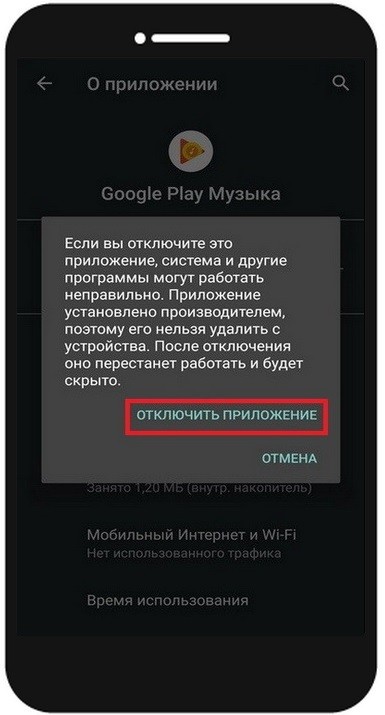
Вариант 2. Не во всех версиях прошивки доступна такая кнопка, как на скриншоте выше. В таком случае попробуйте запустить «Настройки» и в поле «Поиск настроек» введите «Изменение системных настроек». Выберите раздел с одноименным названием, а далее «Все приложения», затем в списке отключите ненужные.
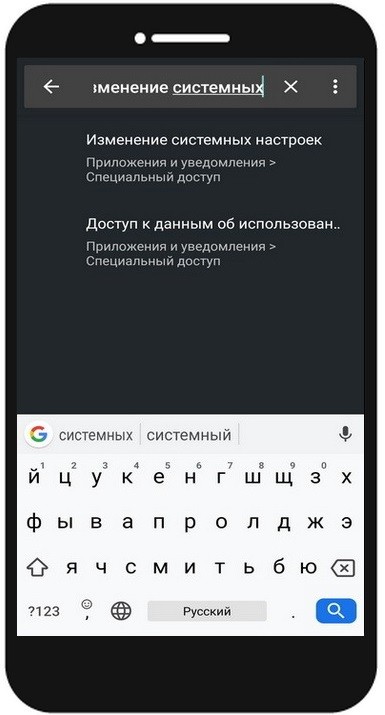
Вариант 3. Так же для этой задачи можно использовать Redmi System manager – Disable System Apps No Root. Утилита довольно давно доступна в Плей Маркете и многим продвинутым пользователям хорошо известна.
- На главном экране выберите вкладку с корзиной «Remove Apps».
- Система сама перебросит в нужный раздел. Напомним, что сюда можно легко попасть и любым из двух описанных выше вариантов. Но для удобства знакомим вас с разными способами, кому что удобнее в работе.
- Просто прокручиваете список утилит и избавляетесь от всего ненужного. К примеру, возьмем Цифровое благополучие. Сначала нужно нажать кнопку «Остановить», а затем «Отключить».
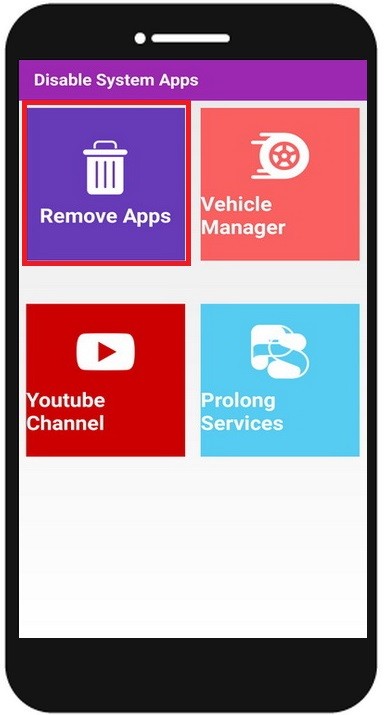
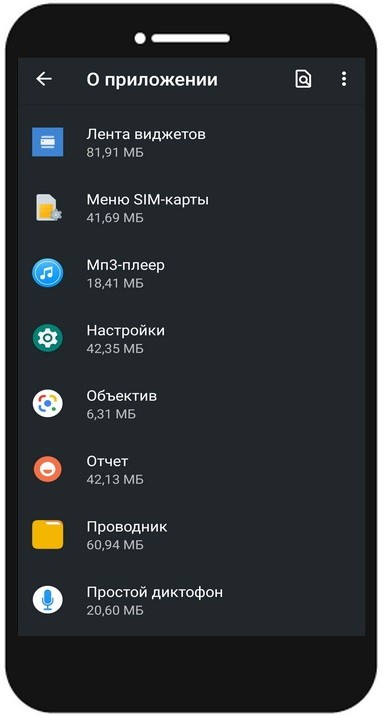

Если возникнет необходимость снова задействовать ранее “замороженные” утилиты, то в интерфейсе Redmi System manager нажмите на «Все приложения» – «Отключенные» – в любом из нужных проведите активацию, нажав «Включить».

Способ 2 – Удаление через Xiaomi ADB Fastboot Tools
Чтобы выполнить все необходимые действия, потребуется персональный компьютер или ноутбук, установка драйвера для вашего смартфона, желательно оригинальный USB-кабель и специальная программа.
Скачать последнюю версию можно на github.com, где это ПО выставляет сам разработчик. Распространяется в формате jar. Для запуска такого файла на Windows дополнительно требуется установка Oracle Java или OpenJDK. Ссылки указаны на официальные сайты, где можно бесплатно скачать ПО.
Процесс состоит из нескольких этапов:
Этап 1 – включение на смартфоне опции «Отладка по USB».
Если до сегодня вы еще ни разу не пользовались этим системным инструментом, то для включения необходимо сначала активировать «Режим разработчика».
- Перейдите в «Настройки», откройте раздел «О телефоне», 7 раз подряд нажмите на пункт «Версия MIUI». В случае с Xiaomi на AndroidOne путь немножко другой: «Настройки» – «Система» – «Об устройстве» и 7 раз нажмите на пункт «Номер сборки». Система сообщит о том, что «Вы стали разработчиком».
- Теперь вернитесь на шаг назад и найдите новый пункт меню «Для разработчиков». Он находится в разделе «Расширенные настройки» (MIUI) или «Система» (AndroidOne). Пролистайте список к разделу «Отладка». Включите режим отладки при подключении телефона к ПК по USB.

Этап 2 – подключение смартфона к компьютеру.
После подключения откройте на телефоне шторку уведомлений. Нажмите на уведомление «Зарядка устройства через USB» или подобную строку, чтобы выбрать режим работы USB «Передача файлов». На многих моделях окошко с выбором режима всплывает автоматически.
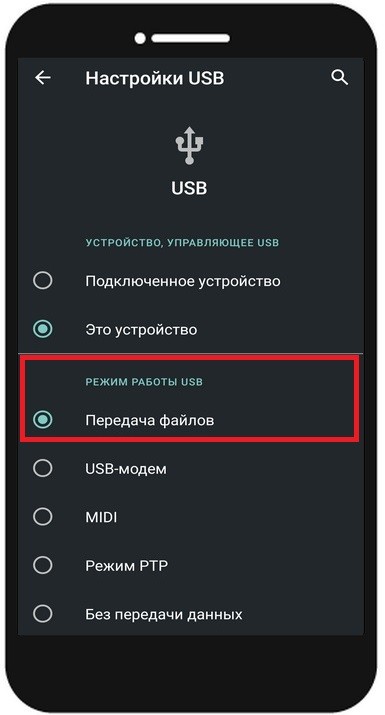
Windows начнет установку драйвера устройства. Как правило, в операционной системе Windows 10 и новее установка драйвера происходит в автоматическом режиме при первом подключении телефона к компьютеру. Пользователи Windows 7 и 8 могут столкнуться с проблемой, что Xiaomi ADB Fastboot Tools не видит подключенное устройство. Тогда придется найти и установить ADB драйвер вручную.
Этап 3 – работа непосредственно с Xiaomi ADB Fastboot Tools.
- Запустите ADB Fastboot Tools. Если при запуске выдает ошибку с кодом 0xc000007b, установите или обновите Net Framework. Посетите официальную страницу Microsoft, где можно получить рекомендованную версию этого программного обеспечения.
- На экране смартфона появится окно с запросом на авторизацию, которую нужно подтвердить.
- Через несколько секунд в окне программы в блоке «Device Info» отобразится информация о вашем мобильном устройстве, а в блоке «Status» – Device connected in ADB mode!» На вкладке «Uninstaller» отображается список системных Mi и Google программ, которые потенциально могут присутствовать в памяти смартфона Xiaomi, Redmi, POCO.
- К примеру, выберем для удаления сервисы Google Play Movies и Music. Далее нажмите кнопку «Uninstall».
- В окошке «Status» можете наблюдать за процессом удаления и увидеть результат.
- На этом процедура завершена. Все изменения сразу же вступают в силу. Перезагружать смартфон не нужно. Если в будущем вдруг понадобится восстановление, то воспользуйтесь вкладкой «Reinstaller».
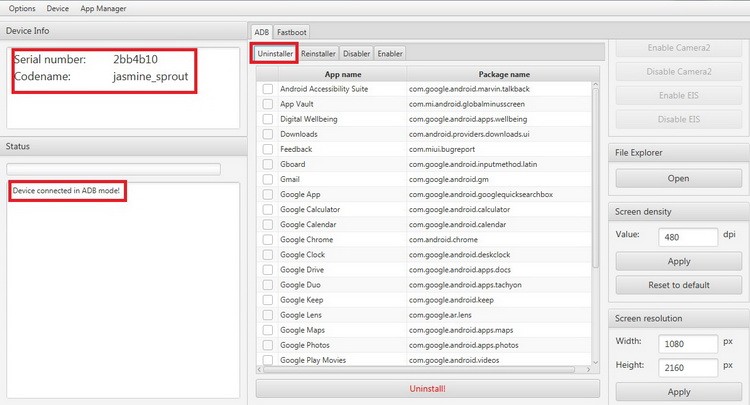
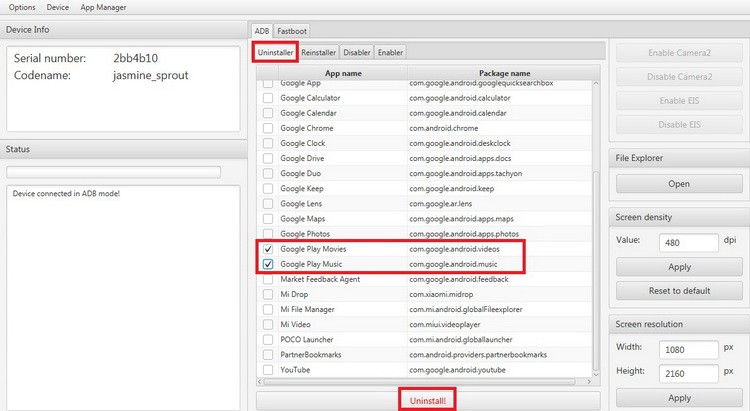
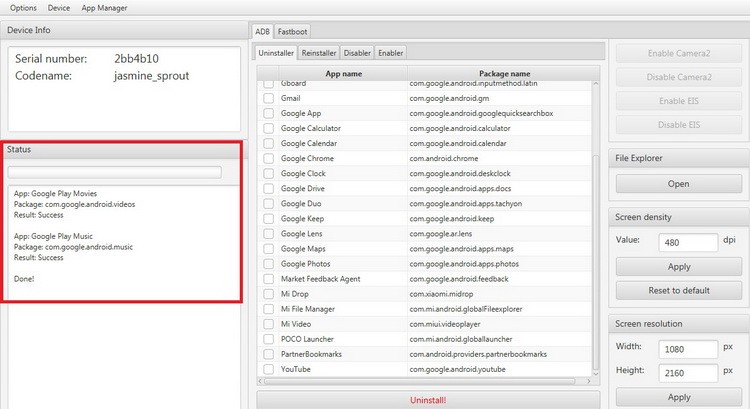

Способ 3 – Использование ADB AppControl
ADB AppControl – многофункциональная программа с интуитивно понятным интерфейсом, в котором очень сложно запутаться даже новичку. Позволяет делать с приложениями абсолютно всё, что только возможно через ADB.
По сравнению с рассмотренной выше Xiaomi ADB Fastboot Tools, здесь все меню на русском. Также есть некоторые другие преимущества, направленные на удобство использования, о чем будет сказано ниже. После первого запуска появляется краткая инструкция со способами подключения.
Одинаково хорошо работает на Windows версий 7/8/8.1/10/11 с установленным NET Framework 4.6.2 или новее. Подходит не только для Xiaomi, но и для любых Android с версией от 7.0.
Обычно на новых версиях Windows драйвер для мобильного устройства устанавливается автоматически сразу после первого подключения. На Windows 7 и 8 у пользователей часто возникают проблемы с автоматической установкой драйвера. Соответственно, потребуется ручная установка драйвера, чтобы устройство успешно определилось.
Все действия очень похожи на те, которые описаны в блоке выше.
- Первым делом нужно скачать ADB AppControl на компьютер. Вот ссылка на официальный сайт разработчика.
- Установка стандартная. Правой кнопкой мышки нажмите на файл «ADBAppControl.exe» и выберите «Запуск от имени администратора».
- Далее нужно подготовить сам смартфон. Для этого пройдите по пути «Настройки» – «Об устройстве» – 7 раз нажмите на «Версия MIUI» или «Номер сборки», если у вас устройство от Xiaomi на чистом Android. Появится сообщение, что открылись права разработчика.
- Вернитесь назад в «Настройки» – «Расширенные» (или «Система») – «Для разработчиков» – найдите «Отладка по USB» и активируйте эту функцию. Иногда проще просто в поле «Поиск настроек» ввести слово «отладка» и система сама перенаправит в нужное место.
- Подключите смартфон к компьютеру. Чтобы избежать возможных трудностей, лучше всего использовать родной USB кабель. Если нет такой возможности, то подойдет любой проверенный. При этом рекомендуется подключиться непосредственно к USB портам, а не через какой-либо usb-хаб и удлинитель. При подключении выберите в «шторке» режим работы USB «Передача файлов». Если устройство не определяется, попробуйте переключится на другие доступные режимы. Например, MIDI, режим PTP, только зарядка.
- Во время первого запуска ADB AppControl, когда распознается модель устройства, в главном окне появится строка «Ожидание. Разрешите отладку на вашем устройстве». Если увидите сообщение об ошибке, что устройство долго не отвечало и было отключено, проверьте, не находится ли телефон в режиме экономии энергии или спящем режиме.
- В свою очередь, на экране телефона увидите окно с предложением разрешить отладку при подключении к этому ПК. Согласитесь, нажав «ОК».
- Далее система предложит установить на устройство сервисное приложение под названием ACBridge. Оно отвечает за отображение иконок приложений и их полных названий. Поэтому согласитесь, нажав кнопку «Да».
- Теперь в интерфейсе «ADB AppControl» увидите установленные приложения, как встроенные в прошивку по умолчанию, так и все сторонние. Для удобства можно переключится на вкладку только «Системные».
- Остается выбрать ненужные вам, но которые входят в список разрешенных для деактивации (смотрите выше в соответствующем блоке статьи). Незнакомые названия лучше не трогать. На нашем примере подключена модель Xiaomi Mi A2. Для удаления выбраны Google Play Музыка, Google Play Фильмы и Google Новости. Затем справа внизу выбирается соответствующая команда – отключить или удалить. Не забудьте нажать «Применить».
- Очень полезная опция, которая здесь присутствует – это возможность создать резервную копию apk-файлов перед удалением. Рекомендуется выбрать «Да».
- Начнется процесс выполнения задачи и через некоторое время увидите сообщение об успешном завершении.
- На этом все! Если вдруг понадобится восстановление, выберите пункт «Удаленные», затем в списке отметьте нужные и нажмите кнопку «Восстановить».
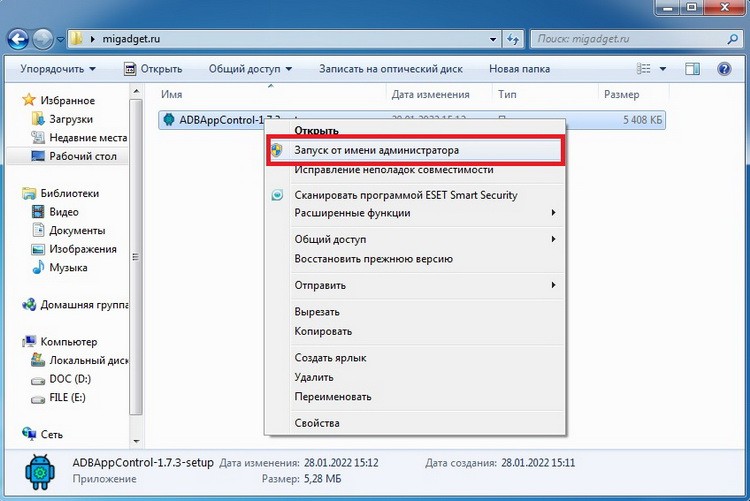
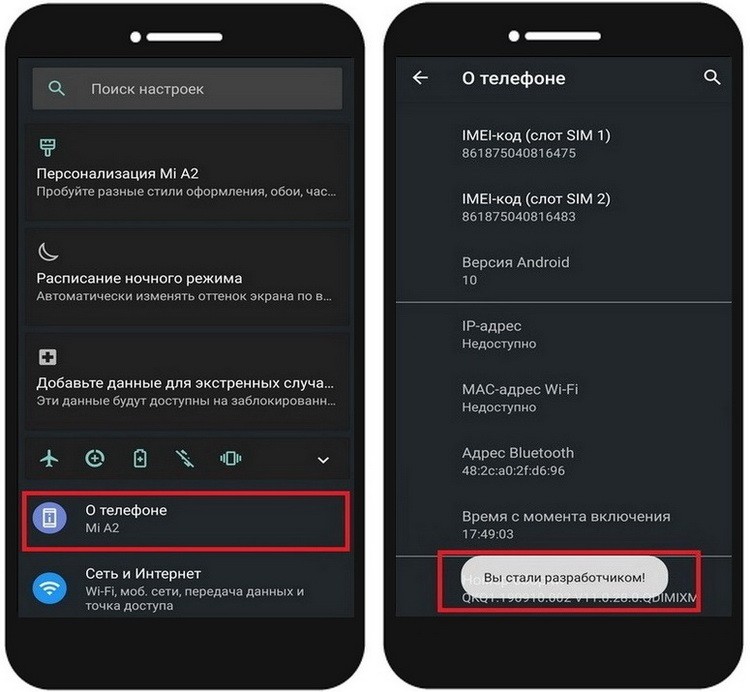
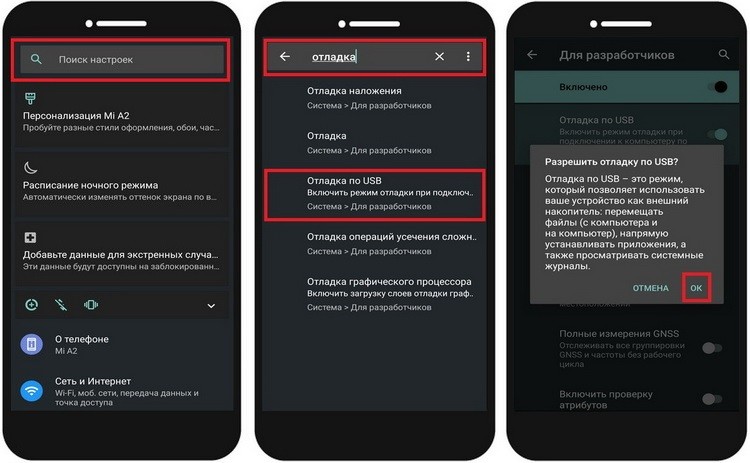


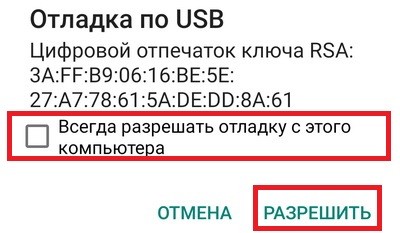

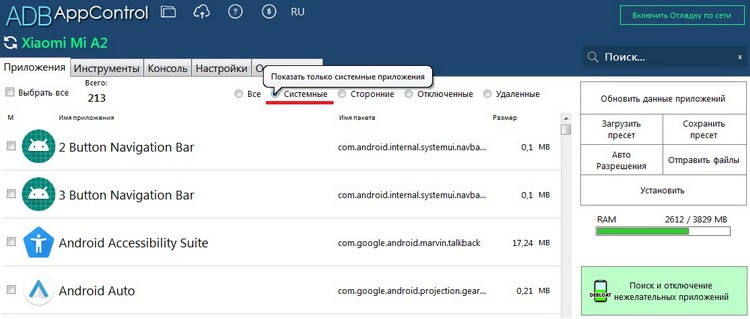
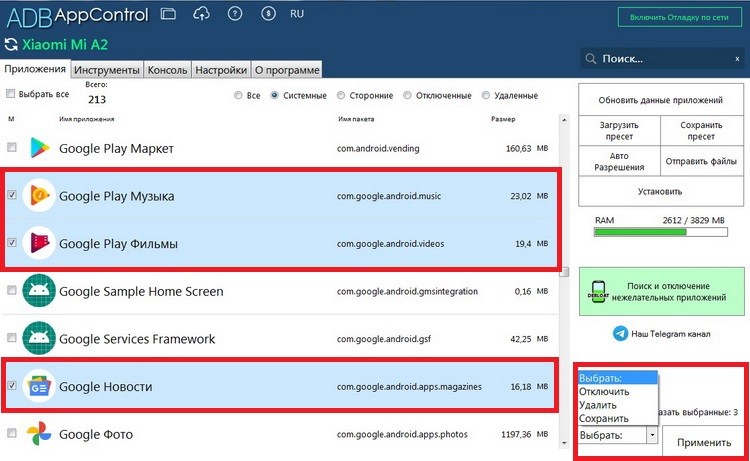

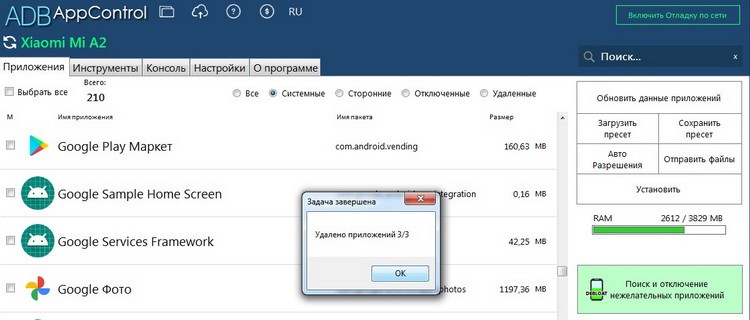
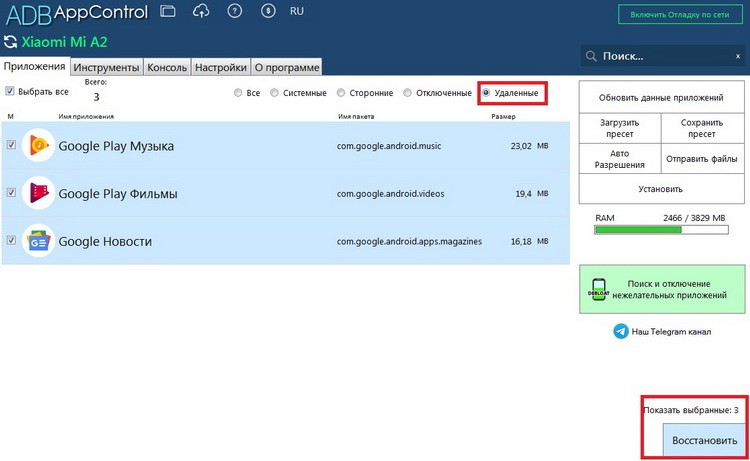
Как видите, все очень просто.
Что еще интересно, для автоматизации решения таких задач в ADB AppControl есть «Поиск и отключение нежелательных приложений».

Запускается специальный мастер для сканирования, предлагающий несколько уровней очистки от ненужных предустановленных утилит. Правда, бесплатно доступен только «Базовый уровень». Остальные – «Безопасный», «Средний» и «Максимальный» открыты только в платной расширенной версии ПО. К каждому уровню сразу прилагается расшифровка.
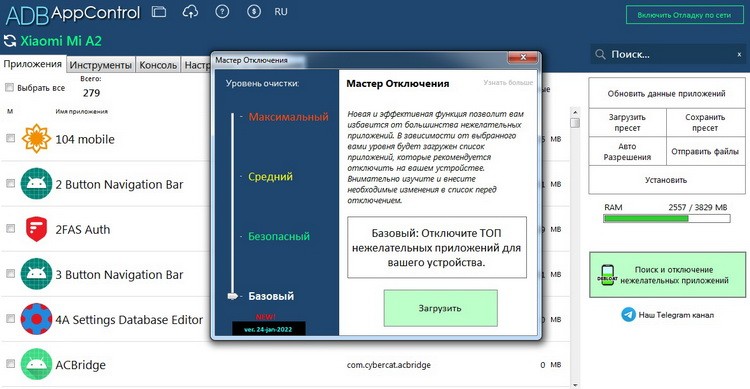
Если воспользоваться любым из этих уровней очистки, через некоторое время появится окно с количеством в принципе ненужных утилит и сервисов конкретно для вашего устройства. Например, в нашем случает таких всего 9 штук.
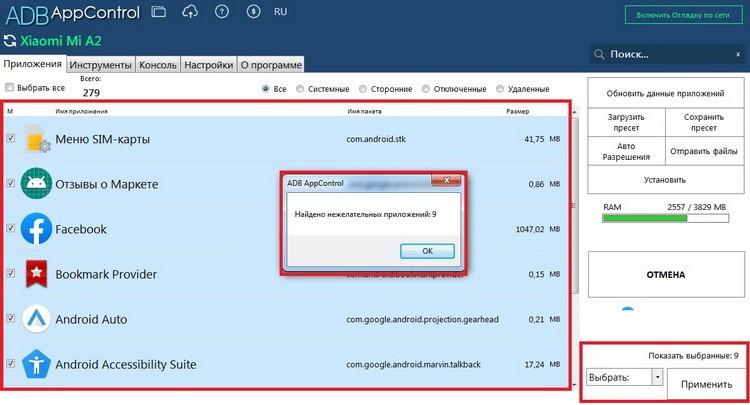
Прежде чем приступать к каким-либо действиям, рекомендуется внимательно изучить этот список, чтобы выбрать действительно лишнее для вас и не нарушить функционал системы.
Способ 1 — Отключение через настройки MIUI
21.62%
Способ 2 — Удаление через Xiaomi ADB Fastboot Tools
41.39%
Способ 3 — Использование универсальной программы ADB AppControl
36.99%
Проголосовало: 865
Оболочка MIUI смартфонов Xiaomi, Redmi и POCO выглядит достаточно красиво и работает быстро. Но в фирменной ОС большое количество предустановленных программ по умолчанию, которые большинству пользователей не нужны. Удалить системные приложения на Xiaomi не очень сложно.
Приложения по умолчанию — это программы, которые были установлены в прошивку разработчиками. Как правило, удалить их обычными средствами MIUI не представляется возможным. Более того, некоторые из них критически необходимы для работы смартфона.
Набор предустановленных приложений в телефонах Сяоми, Редми и ПОКО зависит от региона прошивки. К примеру, в китайской версии MIUI можно найти альтернативный магазин приложений и аналоги сервисам Google. Но есть программы, встроенные в прошивки всех регионов. И как раз с ними больше всего проблем, так как стандартными методами они не убираются из системы.
Содержание
- Список стандартных приложений
- Отключение приложений в MIUI
- Удаление с помощью Xiaomi ADB Fastboot Tools
- Утилиты для удаления предустановленных программ
- Коротко о главном
Список стандартных приложений
Чтобы заняться удалением предустановленных приложений MIUI, требуется сначала узнать, какие из них можно безболезненно удалять, а какие повлияют на стабильность операционной системы в негативном ключе.
Вот два списка с программами: которые можно смело убрать из системы, и теми, которые лучше не трогать.
Какие системные приложения можно удалить на Xiaomi :
- Analytics. Подлежит уничтожению в первую очередь, поскольку отвечает за демонстрацию рекламы и мониторит использование телефона.
- Mi Browser. Тот самый стандартный браузер, который никто не использует. От его удаления MIUI ничего не потеряет.
- BugReport и Whetstone. Утилита отправки отчётов об ошибках. Занимает место и, кроме того, постоянно висит в фоне, что негативно сказывается на быстродействии.
- Calculator и Calendar. Если пользоваться более функциональными аналогами от других разработчиков, эти можно смело удалить.
- CellBroadcastReceiver. Система оповещения о ЧП в стране. Работает только в странах Азии. В других регионах утилита бесполезна.
- DuoDuo. Бесполезный и глючный видеочат от Google.
- E-mail. Стандартное приложение электронной почты. Совершенно бесполезно, так как Gmail куда функциональнее и приятнее.
- Facebook* App Installer, Facebook* App Manager, Facebook* Services. Все сервисы Facebook* (запрещена в РФ) только занимают место. Самое смешное, что клиент данной социальной сети отлично работает даже без них.
- Games (Mi App Store или GetApps). Это магазин игр и приложений от Xiaomi. Он встречается чаще всего в прошивках для китайского региона. Бесполезен, так как в Google Play гораздо больше интересных вещей. Удалить приложение игры можно безболезненно.
- Google Play Музыка. Если нет подписки на музыку от Google, то можно удалить с телефона, так как оно просто занимает место. На работоспособность системы никак не повлияет.
- Google Play Фильмы. Та же ситуация, что и в случае с музыкой от Google.
- Google Карты. Если вы используете Яндекс Карты, Navitel или другой аналог, карты от Гугл можно деинсталлировать.
- GoogleFeedBack. Ещё один инструмент сбора сведений о работе приложений. Также постоянно висит в фоне и потребляет ресурсы.
- Joyose. Развлекательный сервис для жителей Поднебесной. В наших широтах совершенно бесполезен.
- Mi Link Service. Служит для быстрого обмена файлами между двумя смартфонами на MIUI. Можно деинсталлировать, если не используется.
- Mi Video. Проигрыватель видео, являющийся частью MIUI. Если есть сторонний плеер, то этот подлежит удалению.
- MSA. Ещё одна скрытая утилита, ответственная за показ рекламы. Подлежит немедленной детерминации.
- PrintSpooler, CloudPrint и FingerprintService. Набор инструментов для прямой печати со смартфона. Не являются важной частью ОС.
- StepsProvider. Дополнение к штатному шагомеру MIUI. Существенно влияет на скорость работы смартфона в негативном ключе.
- Stk. Инструмент для пользования дополнительными функциями сотового оператора. Можно убрать.
- Services & Feedback. Сервис общения со службой поддержки.
- Updater. Утилита автоматического поиска обновлений. Удаляйте если проверяете наличие новых версий MIUI вручную. Узнавать о выходе новых прошивок можно на miuirom.org.
- Weather. Стандартное приложение погоды, которое по функционалу значительно уступает аналогам из Google Play.
Эти приложения нельзя удалять из MIUI:
- AccountAndSyncSettings. Необходимая утилита для синхронизации с аккаунтом Google. Без него работа MIUI невозможна.
- ApplicationsProvider. Необходимый компонент для установки и удаления программ.
- BackupRestoreConfirmation. Отвечает за создание резервных копий, восстановление системы и сброс к заводским настройкам.
- BadgeProvider. Необходимо для работы SMS и E-mail.
- BestGroupPose. Дополнение для стоковой камеры. Без него не будет функционировать приложение камеры, даже если установить Camera2 API.
- BluetoothAvrcp. Компонент необходим для работы профилей Bluetooth (AVRCP, HID и так далее).
- BluetoothOpp. Утилита для передачи файлов между устройствами по Bluetooth.
- BluetoothServices. Основная служба Bluetooth.
- Сервисы Google. Без этих сервисов невозможна работа приложений, привязанных к Google Play.
Если готовы дополнить список приложений Xiaomi, которые можно удалить, пишите своё мнение в комментариях.
Отключение приложений в MIUI
Дело в том, что предустановленные программы в телефонах Xiaomi, Redmi и POCO удалить средствами операционной системы невозможно.
MIUI позволяет только отключить и остановить их. В этом случае они не будут работать в фоновом режиме и расходовать мощности смартфона.
Как отключить приложения на Xiaomi:
- Откройте настройки телефона и перейдите в раздел «Приложения».
- Выберите пункт «Все приложения».
- Найдите в списке интересующую программу и тапните по названию.
- Нажмите кнопку «Отключить» и подтвердите действие.

Данную операцию нужно повторить для всех неудаляемых приложений, которые требуется отключить. В некоторых случаях придётся сначала удалить обновления программы и только потом появится кнопка отключения.
Иногда после обновления ОС и перезагрузки смартфона приложения автоматически включаются. Потребуется убрать их с глаз повторно.
Как вариант, можно использовать утилиту Redmi System Manager, чтобы отключить сразу несколько программ (о нём рассказано ниже по тексту).
Удаление с помощью Xiaomi ADB Fastboot Tools
Xiaomi ADB Tools – это уникальная программа, которая позволяет сделать с телефоном практически всё в режиме ADB. Удаление приложений в Xiaomi ADB Fastboot Tools решит проблему ненужных программ.
Для этого потребуются установленные драйверы для конкретной модели телефона, пакет Java SDK, а также кабель для соединения смартфона с компьютером. Кроме того, в настройках телефона потребуется разрешить отладку по USB.
Как удалить ненужные приложения на Xiaomi:
- Установить программу Xiaomi ADB Fastboot Tools.
- Установить Oracle Java (скачать можно также по ссылке выше).
- Включить отладку по USB.
- Запустить ADB Tools и убрать неудаляемые приложения из MIUI.
Включение отладки по USB:
- Зайдите в настройки смартфона и тапните по пункту «О телефоне».
- Семь раз щёлкните по пункту «Версия MIUI» до появления надписи «Вы стали разработчиком».
- Вернитесь на шаг назад, выберите «Расширенные настройки».
- Тапните по пункту «Для разработчиков».
- Пролистайте список до пункта «Отладка по USB» и передвиньте соответствующий ползунок в положение «Вкл».
- Подтвердите действие.
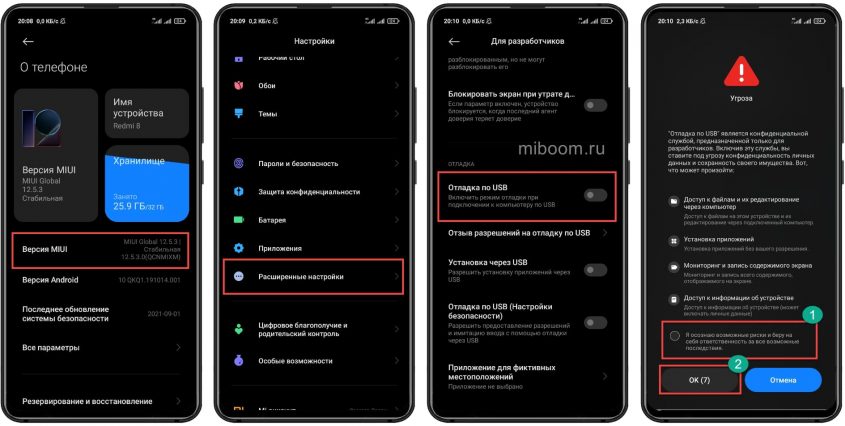
Работа с Xiaomi ABD Fastboot Tools:
- Запустите программу, предварительно подключив телефон к компьютеру и выбрав «Передачу файлов» в диалоге подключения.
- Перейдите на вкладку Uninstaller в главном окне программы.
- Отметьте галочками программы для удаления из списка и нажмите Uninstall.
- Подтвердите действие кнопкой Yes.
- Процесс будет отображаться в окошке сбоку. По завершении процесса в нём появится надпись Done.
Самое интересное заключается в том, что после удаления ненужных встроенных программ через Xiaomi ADB Fastboot Tools не требуется перезагружать телефон. Все изменения будут применены сразу же.
После обновления MIUI всё удалённое (или только часть) может появиться заново и нужно будет повторить процедуру. Если не просто установить обновление OTA, а накатить Recovery ROM или Fastboot ROM, то точно придётся повторять.
К слову, это отличное решение сделать откат для тех, кто удалил нужные для работы MIUI системные приложения Xiaomi.
Утилиты для удаления предустановленных программ
Иногда проще использовать сторонний софт для удаления системных приложений MIUI. Проблема в том, что большая часть таких деинсталляторов не может работать без прав суперпользователя (как установить рут на смартфоны Xiaomi).
- Uninstall Expert. Удобный и простой в использовании деинсталлятор для Android-смартфонов. Отличается понятным интерфейсом и высокой скоростью работы. Может работать практически на любых устройствах, но системные предустановленные программы способен удалять только при наличии прав суперпользователя.
- Root Uninstaller. Ещё один деинсталлятор, который требует наличия рут на смартфоне. Однако простые программы он убирает быстро и чётко. Его ключевой особенностью является тот факт, что деинсталлятор не оставляет «хвостов» от приложений. Именно поэтому его рекомендуют многие владельцы Андроид-смартфонов.
- Revo Uninstaller Mobile. Легендарный терминатор программ с платформы ПК перекочевал на Android. Программа обладает богатым функционалом и позволяет не только удалять приложения, но также оптимизировать и устранять следы их работы. Программа условно-бесплатная, в бесплатной версии урезан функционал и много рекламы.
- Easy Uninstaller Pro. Профессиональный деинсталлятор, требующий прав суперпользователя для нормальной работы. Удаляет всё быстро и чётко, не оставляя следов. Способен справиться со сложными случаями. Версия Pro является платной, а в бесплатной нет такого продвинутого функционала.
- Redmi System Manager. Простейший деинсталлятор, который не требует прав суперпользователя. Неплохо справляется с обычными приложениями и специально адаптирован для работы в MIUI. Однако системные предустановленные программы он способен только отключить и заморозить.
Коротко о главном
Подводя итоги, хочется отметить:
- Предустановленные приложения MIUI, в большинстве своём, можно безболезненно отключить или удалить.
- Для отключения достаточно возможностей самой MIUI. Это поможет остановить приложения, но для полного удаления их недостаточно.
- Удаление предустановленных системных приложений удобнее всего выполнять при помощи Xiaomi ADB Fastboot Tools.
- Стороннего софта для отключения или удаления системных программ предостаточно, но большинство таких утилит требуют права суперпользователя.
- После установки обновления MIUI, часть приложений могут включиться или появиться заново. С этим ничего не сделать, придётся повторять процедуру.
Если есть вопросы или дополнения к тексту, добро пожаловать в комментарии.
Смартфоны Xiaomi остаются на пике популярности, несмотря на некоторые проблемы с программным обеспечением. Да, друзья, мы все отлично знаем, что телефоны от данного производителя имеют много «болячек»: например, глюки с датчиком приближения, подвисания интерфейса или огромное количество бесполезных системных приложений.
Но это не останавливает преданных фанатов бренда. Ведь телефоны Сяоми часто предлагают топовые характеристики по доступной цене, а программные неполадки можно самостоятельно устранить. Сегодня как раз обсудим такую важную тему, как удаление стоковых программ. Расскажем как о стандартном удалении через настройки, так и о более сложной процедуре с использованием сторонних утилит.
Зачем может понадобиться удаление системных приложений
Для начала поговорим о том, почему стоит задуматься об удалении бесполезного предустановленного софта.
- В постоянном хранилище закончилась свободное место. Это самая банальная причина. Если вы активный пользователь, часто снимаете фото и видео, устанавливаете много тяжелых игр, то свободное место на телефоне довольно быстро истратится. Особенно это касается версий на 128 ГБ. При возникновении такой проблемы следует проверить список установленных приложений и удалить ненужные.
- Вам не нравятся системные приложения. Чаще всего это касается таких программ, как «Часы», «Калькулятор», «Погода», «Проводник», «Музыка». Если не устраивает дизайн или функционал предустановленных инструментов, смело их удаляйте и скачивайте подходящие аналоги из Google Play.
- Не пользуетесь определенными приложениями. Не все системные программы нужны пользователю. Например, мало кто совершает звонки через Google Meet, а видеоролики просматривает через отдельный видеопроигрыватель. Так зачем хранить эти приложения?
- На телефоне присутствуют сервисы, отвечающие за рекламу. Такого добра тоже много в смартфонах Xiaomi. Они маскируются под якобы важные системные приложения, но на самом деле толку от них нет. В отдельной статье мы уже рассказывали, как отключить рекламу в MIUI 12. Инструкция будет актуальна и для более свежей версии прошивки — MIUI 13.
Какие предустановленные программы удаляются без вреда для телефона
Важно понимать, что не все системные приложения можно удалять. Некоторые отвечают за нормальную работу смартфона, совершение звонков, воспроизведение музыки и видео, съемку фото, синхронизацию по Bluetooth.
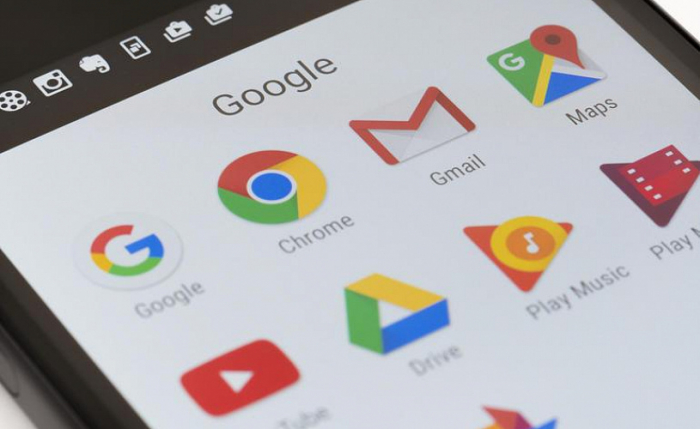 Довольно часто встречаются ситуации, когда неопытный юзер с помощью специальной утилиты удаляет важные сервисы, после чего операционная система вообще не запускается. Поэтому настоятельно рекомендуем ознакомиться со списком приложений, удаление которых не нанесет вреда функционированию мобильного устройства.
Довольно часто встречаются ситуации, когда неопытный юзер с помощью специальной утилиты удаляет важные сервисы, после чего операционная система вообще не запускается. Поэтому настоятельно рекомендуем ознакомиться со списком приложений, удаление которых не нанесет вреда функционированию мобильного устройства.
- Сервисы Google. Сюда относятся все приложения от Гугл: Календарь, Новости, Диск, Фото, Карты, Почта Gmail, Браузер, Meet (Duo), TV, Подкасты, Google One, YouTube, YT Music. В этом перечне есть как полезные, так и абсолютно ненужные программы. Каждый пользователь решает индивидуально для себя, какой софт оставить, а от какого избавиться. Но в теории можно удалить все вышеуказанные сервисы, и это не навредит работе смартфона.
- Бесполезные фирменные сервисы Xiaomi. А именно: Mi Link Service, Mi Video, Mi Coin, Mi Credit, Mi Roaming, Mi App Store. Пользы от этих приложений нет, поэтому можете смело удалять.
- Предустановленный браузер, галерея, почта, погода, заметки. Безусловно, это важные приложения, но их можно заменить крутыми аналогами с Google Play. Совсем необязательно пользоваться системными инструментами.
- Другие ненужные и даже вредоносные приложения. К ним можно отнести PrintSpooler, FingerprintService, Analytics, Quick App, Msa, KLO Bugreport, Bookmark provider, Whetstone, Yellow Pages, Feedback. Данные программы собирают информацию о пользовании телефоном и отвечают за показ рекламы. Смело избавляйтесь от них.
Быстрое удаление системных приложений
После того, как разобрались, какие приложения можно удалять, приступаем непосредственно к самой процедуре. Рассмотрим сначала удаление программ системным способом, без использования сторонних утилит. Этот вариант очень простой и быстрый, поэтому подойдет новичкам и неопытным пользователям.
Учтите, что таким методом удаляются далеко не все предустановленные сервисы, а лишь малая их часть. Если хотите полностью очистить мобильное устройство от ненужных сервисов, придется устанавливать специальный софт и подключаться к компьютеру. Но об этом поговорим во втором пункте.
С рабочего стола
Если заметили ненужное приложение на главном экране, можно попробовать сразу его удалить. Для этого удерживайте палец на ярлыке, пока не появится всплывающее мини-меню. Далее в нем выберите «Удалить». Подтвердите действие, нажав по большой синей кнопке. Готово, бесполезный сервис больше не будет вам мешать.
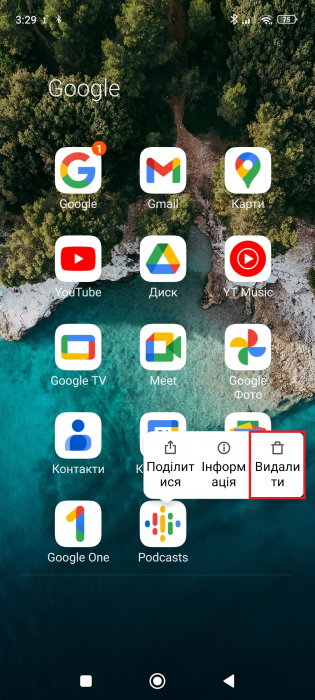
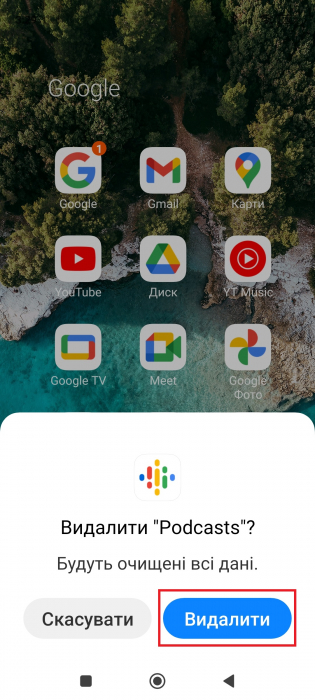
Еще при очистке некоторых программ высвечивается окно с вопросом, подтверждаете ли вы удаление с рабочего стола. Необходимо понимать, что в таком случае с главного экрана исчезнет только иконка, а сама программа останется на смартфоне. Это касается тех приложений, которые нельзя удалить стандартным способом.
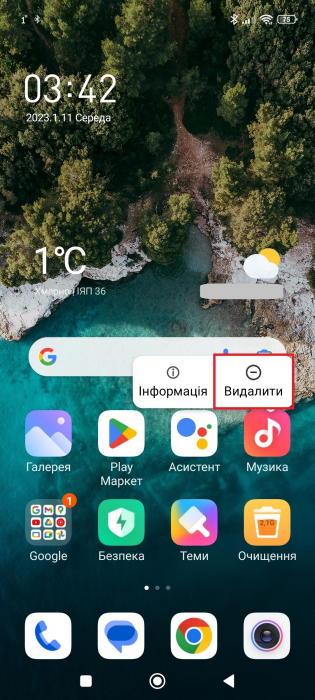

В настройках
Не все программы выносятся на рабочий стол, поэтому поискать их можно в системных настройках. Для этого:
1. Зайдите в «Настройки».
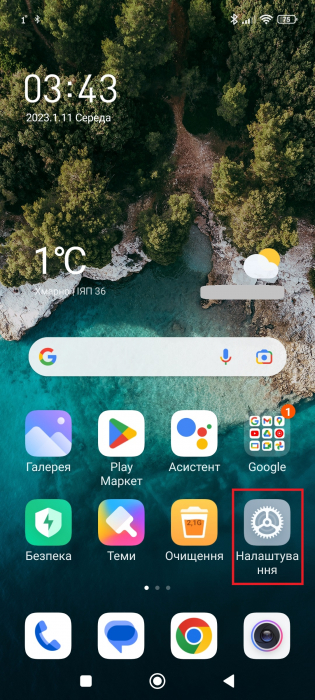
2. Пролистайте страницу до раздела «Приложения» и откройте вкладку «Все приложения».
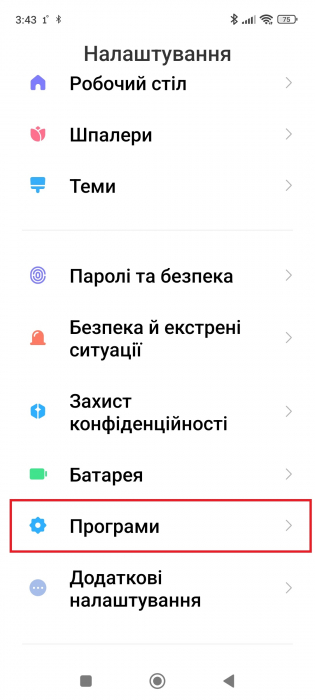
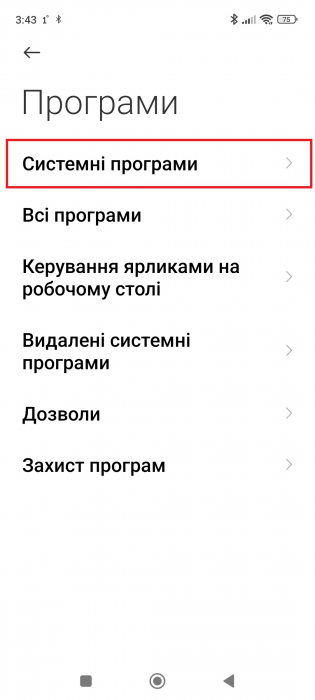
3. Просмотрите список программ, установленных на устройстве. Нажмите по ненужному софту. Внизу тапните по ярлыку «Удалить» (если он есть). Подтвердите свой выбор, нажав «ОК». Сделано, программа успешно удалена.
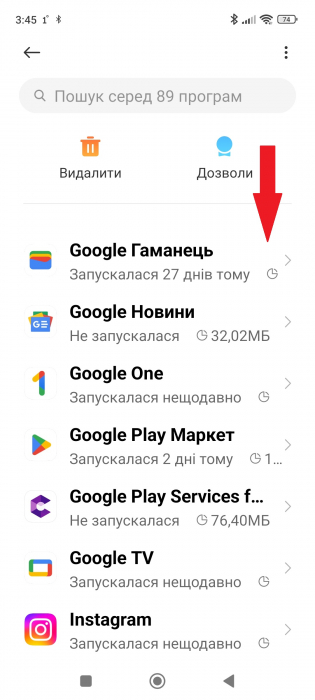
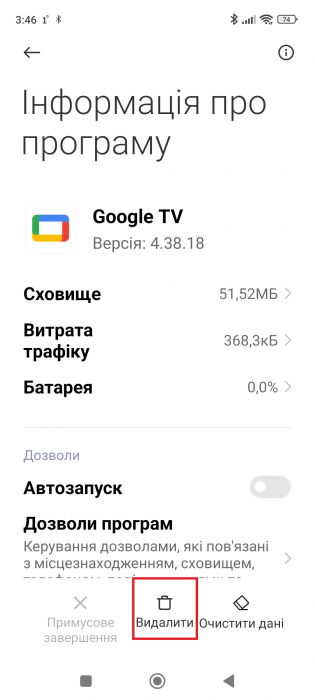
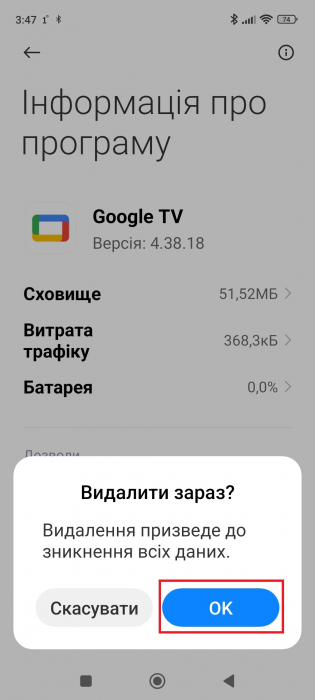
Как принудительно остановить работу стоковых программ
В настройках при открытии некоторых системных приложений вы можете обнаружить, что там отсутствует функция «Удалить». Есть только «Принудительно завершить», «Удалить обновления», «Отключить» или «Очистить данные». Такая ситуация наблюдается с программами, которые невозможно полностью удалить. К сожалению, на телефонах Xiaomi такого софта очень много.
Рассказываем, что можно сделать в таком случае. Если приложение не влияет на корректную работу смартфона, и вы хотите от него избавиться, нажимаем «Очистить данные» и «Удалить обновления». Также можно принудительно завершить работу софта. Программа останется на устройстве, но будет потреблять гораздо меньше оперативной памяти, а также немного освободится место в постоянном хранилище за счет удаления обновлений.
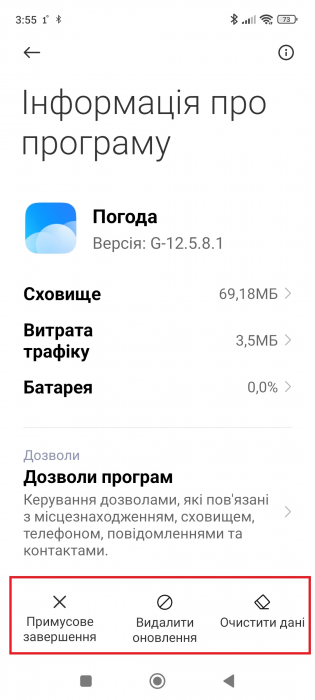
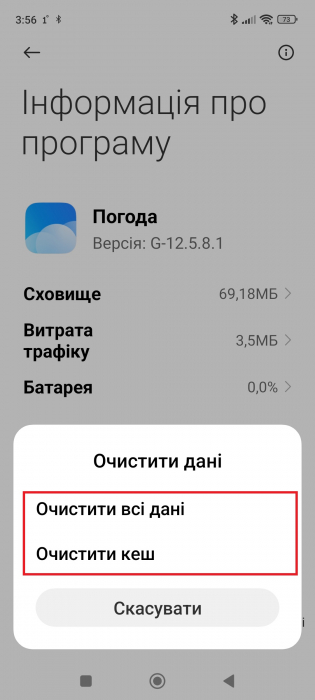
Обратите внимание! Если вы принудительно остановите работу важных программ, это скажется на функционировании смартфона. Например, отключив Bluetooth, вы больше не сможете подключать к смартфону беспроводные устройства. Поэтому будьте внимательны и обязательно проверяйте, какую программу хотите закрыть.
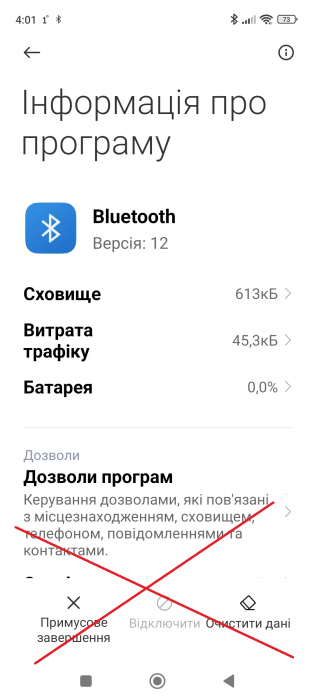
Отключенные приложения можно вернуть к работе. Для этого находим нужную программу и внизу нажимаем «Включить». Теперь приложение вновь будет функционировать в нормальном режиме.
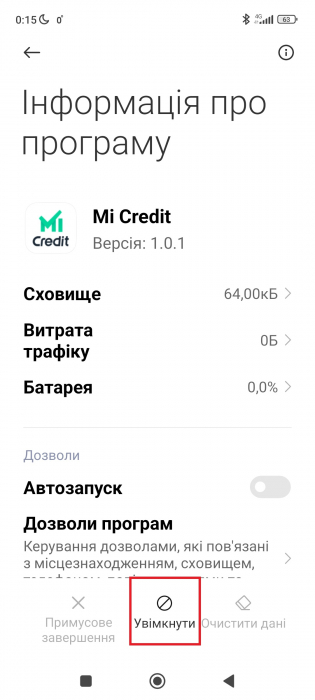
Удаление системных приложений с помощью утилит
Как видим, в прошивке MIUI не предусмотрено полное удаление предустановленных программ. От большей части инструментов нельзя избавиться стандартным способом. Поэтому существуют специальные программы, с помощью которых удаляется ненужный системный софт.
Мы расскажем о двух наиболее популярных утилитах – Xiaomi ADB Fastboot и ADB AppControl. Их функционал очень похож. Данные программы работают без root-прав, что является большим плюсом, поскольку не нужно проводить серьезные системные действия на смартфоне.
Xiaomi ADB Fastboot
Перед началом процедуры осуществляем небольшую подготовку:
1. На смартфоне зайдите в режим разработчика и активируйте отладку по USB. В отдельном материале мы рассказывали, как это сделать.
2. Проверьте, чтобы на компьютере были установлены драйвера adb и fastboot. Если они отсутствуют, самостоятельно скачайте их с надежного источника (например, с форума XDA Developers или сервиса GitHub) и поставьте на ПК.
3. На компьютер установите непосредственно саму утилиту Xiaomi ADB Fastboot. Загрузить ее можно с сайта GitHub, воспользовавшись этой ссылкой. Там представлены версии для операционных систем Windows, Linux и Mac.
Обратите внимание! Сейчас на актуальной странице GitHub размещена новая JAVA-версия программы, взаимодействия с которой более сложное. Если вы не знаете, как работать с java, мы рекомендуем использовать привычную старую версию. После скачивания архива его нужно распаковать.
Теперь приступаем к удалению системных приложений:
1. С помощью USB-провода подключите смартфон к компьютеру и в спецификации USB выберите «Передача файлов».
2. На ПК найдите распакованный архив и запустите программу Xiaomi ADB Fastboot.
3. Высветится стартовая страница утилиты, где нажмите по большой кнопке «Debloater».
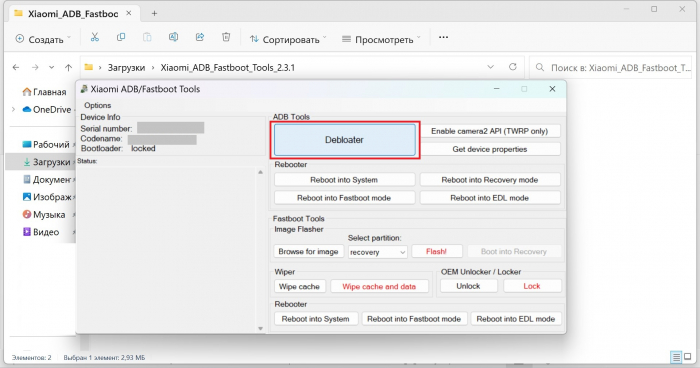
4. На телефон придет запрос с разрешением использовать отладку по USB. Тапните «ОК».
5. Повторно кликнете по кнопке «Debloater». На этот раз высветится список всех системных приложений, установленных на смартфоне. Отметьте галочками программы, которыехотите удалить, и внизу тапните по кнопке с красной надписью «Uninstall!».
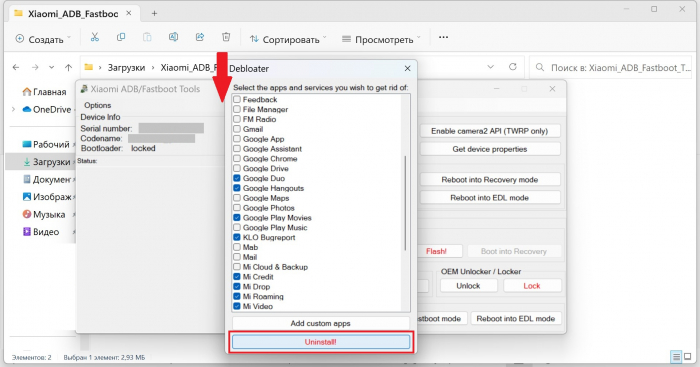
6. Теперь осталось перезагрузить телефон, нажав «Reboot into System». Поздравляем, вы удалили бесполезный предустановленный софт со своего мобильного устройства.
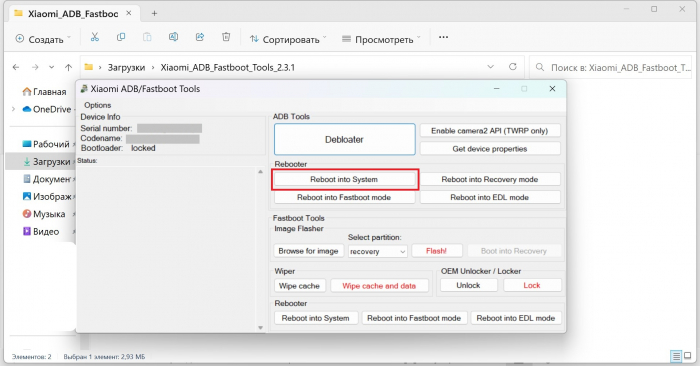
ADB AppControl
Еще одна рабочая утилита для удаления системных приложений. Является более универсальной, поскольку подходит для всех Android-смартфонов, а не только для Xiaomi.
Принцип подготовки аналогичный:
1. Включите USB-отладку на телефоне.
2. Проверьте наличие adb и fastboot драйверов на ПК.
3. Установите на компьютер программу ADB App Control. Для безопасности рекомендуем загрузить ее с официального сайта. Далее запустите установочный файл и следуйте подсказкам на экране.
Процесс удаления приложений очень простой:
1. Подключите телефон к ПК через USB-кабель.
2. Запустите ADB App Control. Высветится окно с предложением установить дополнительную программу ACBridge. Рекомендуем поставить этот инструмент, поскольку он отображает полное название системных приложений и их иконок.
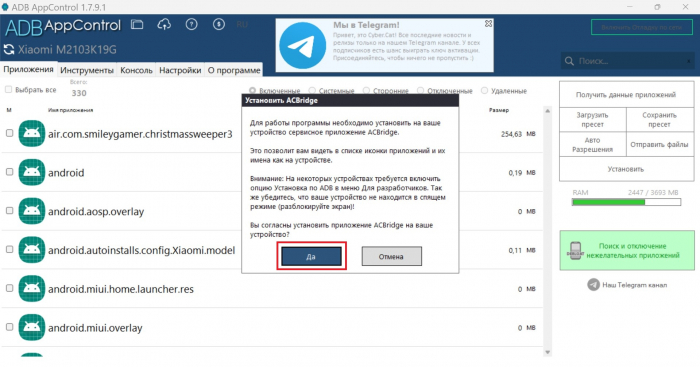
3. Далее отметьте галочками приложения, от которых хотите избавиться. В правом нижнем углу в разделе «Выбрать» нажмите «Удалить». Также доступна опция «Отключить». Появится красная кнопка с надписью «Удалить» – тапните по ней.
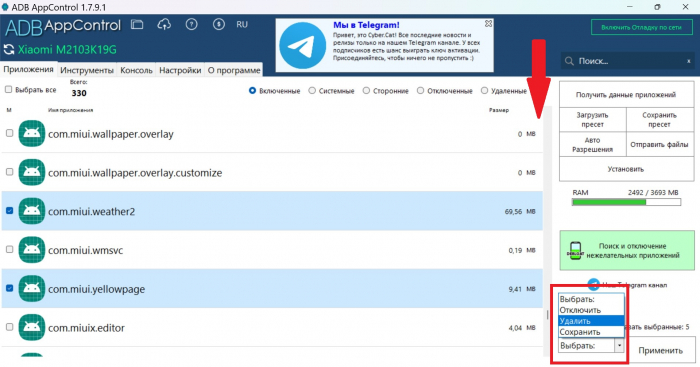
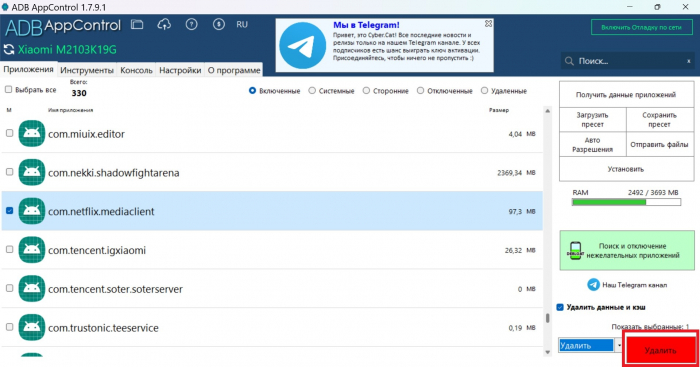
4. Программа выдаст предупреждение, что удаление или отключение важных системных приложений приведет к нарушенной работоспособности смартфона. Если готовы продолжить, нажмите «Да». В целях подстраховки стоит сделать резервную копию apk-файла.
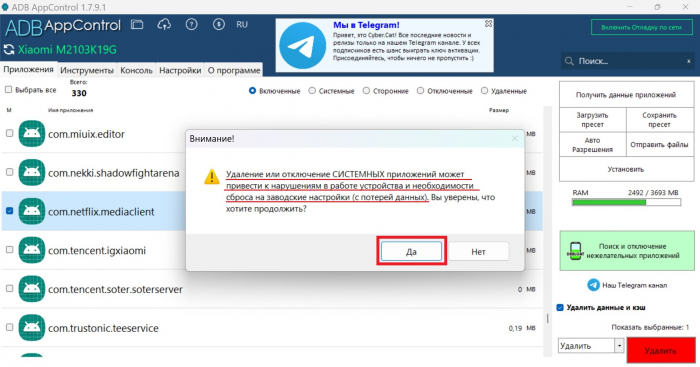
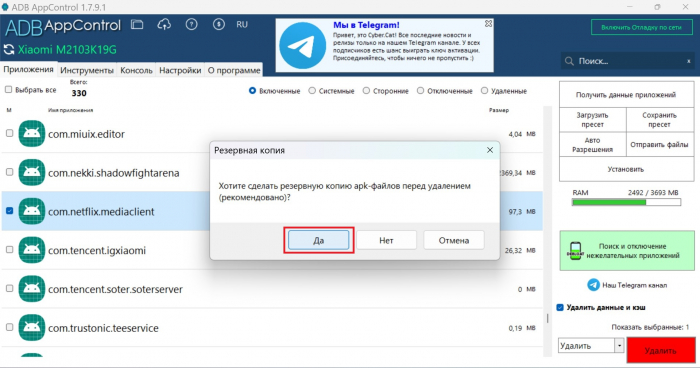
5. Если удаление было выполнено успешно, вы получите соответствующее уведомление. После этого можно отключать смартфон от компьютера и приступать к обычному использованию.
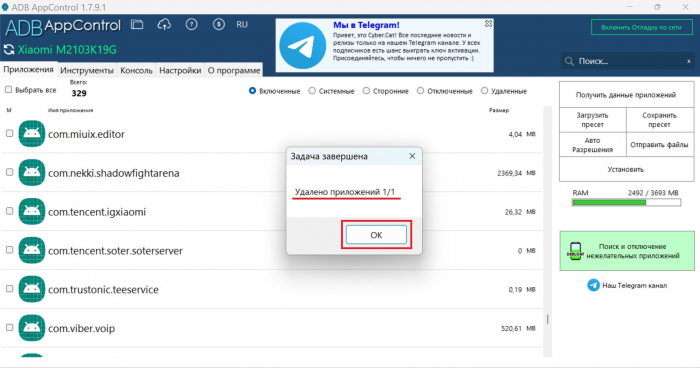
Когда в MIUI появится возможность удалять системные приложения
Многих пользователей не устраивает, что для полного удаления ненужного предустановленного софта нужно пользоваться сторонними утилитами. Несмотря на то, что такие процедуры проводятся довольно легко, все равно они требуют времени.
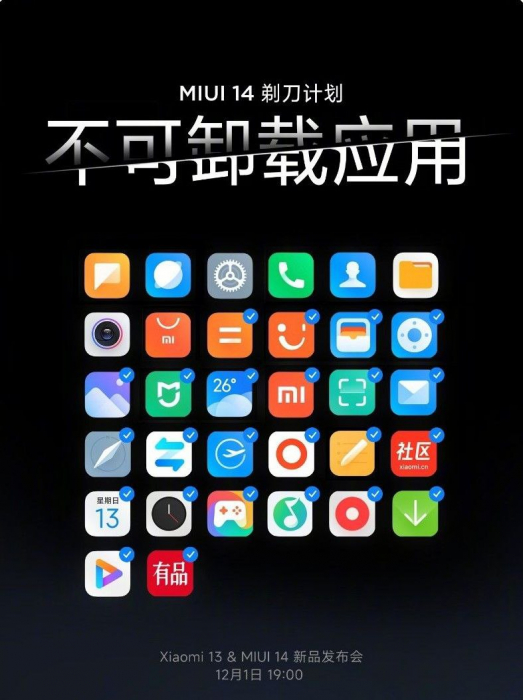
Поэтому спешим обрадовать пользователей Xiaomi: в MIUI 14 наконец можно будет удалять почти все системные программы (даже заметки, погоду, браузер, галерею). Данную функцию анонсировали на недавней презентации. Пока речь идет о китайской прошивке, но, скорее всего, подобная возможность будет и на глобалке. Кстати, с подробным обзором MIUI 14 вы можете ознакомиться здесь.
Теперь вы умеете удалять предустановленные программы на смартфонах Xiaomi. Инструкция также подходит для Redmi и Poco. Дайте знать в комментариях, если статья оказалась полезной. До встречи!
Что происходит после того, как пользователь включает новый телефон? MIUI обновляется до последней доступной версии, а на телефоне появляются десятки приложений. Часть из них важные (отвечают за корректную работу), часть развлекательные (система скачивает популярный софт).
Но очень часто большая часть автоматически установленных утилит вообще не нужна пользователю. Возникает логичный вопрос — как удалить предустановленные приложения на Xiaomi. В этой статье рассказали, какие утилиты можно и нельзя стирать из телефона и как это сделать правильно.
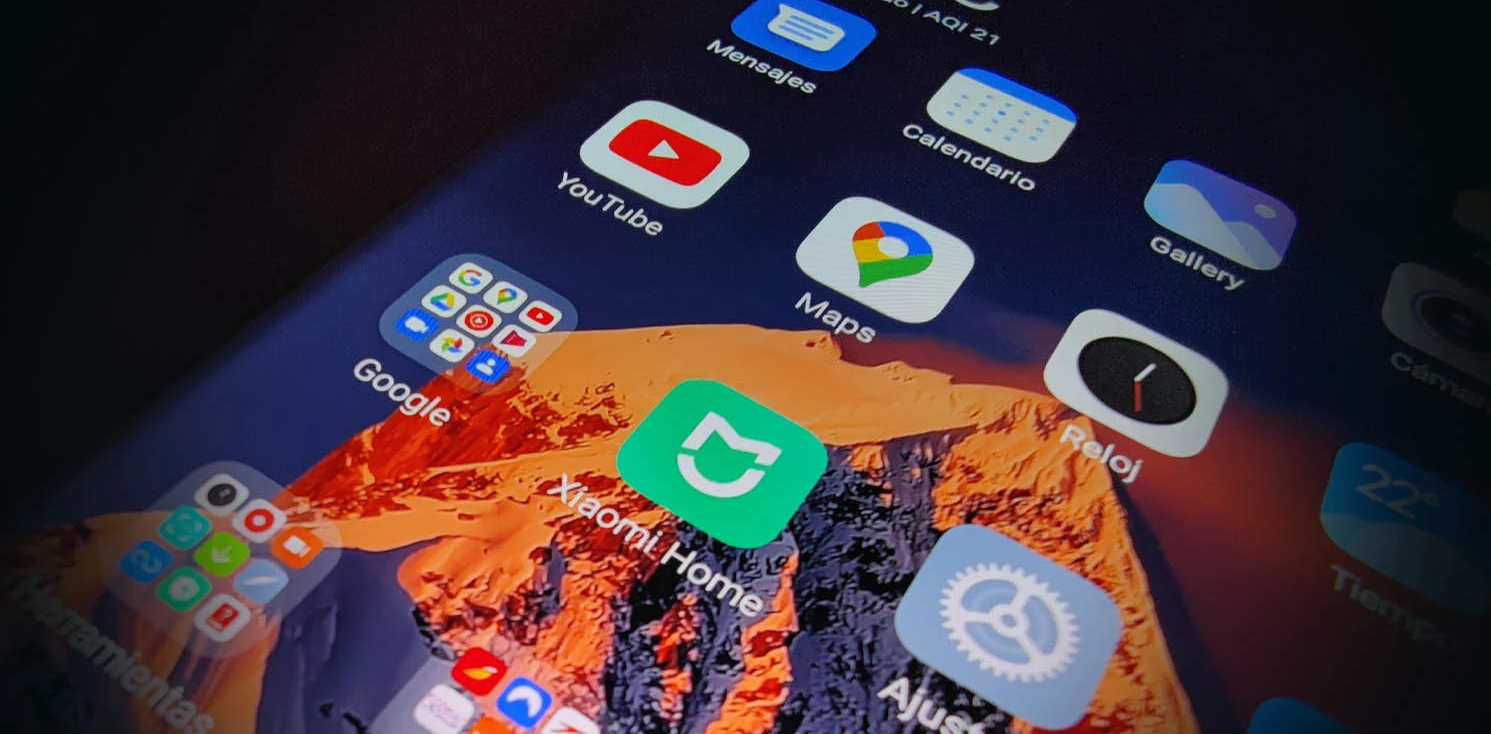 Не всегда утилиту можно полностью убрать. В этом случае её можно приостановить. Работать она не будет, но в памяти смартфона останется. Фото: xiaomiadictos.com
Не всегда утилиту можно полностью убрать. В этом случае её можно приостановить. Работать она не будет, но в памяти смартфона останется. Фото: xiaomiadictos.com
Можно ли удалить встроенные стандартные приложения на Xiaomi
Утилиты, которые можно стереть без последствий
Какие утилиты нельзя удалять с Xiaomi Mi
Как удалить со смартфона ненужные приложения
Настройки MIUI
ADB Fastboot Tools
ADB AppControl
Как найти и восстановить удалённое приложение на смартфоне Xiaomi, Redmi, POCO
Можно ли удалить встроенные стандартные приложения на Xiaomi
Когда вообще может возникнуть необходимость в этом?
- При активации смартфона, когда вместе с новым ПО скачивается много ненужных утилит.
- Если ранее были установлены игры и другие приложения, а теперь они стали не нужны — хочется избавиться от мусора.
- Не хватает памяти на устройстве и нужно что-то удалить.
Есть 3 категории утилит:
– системные: Камера, Безопасность, Xiaomi Cloud и т. д. Эти утилиты делятся на 2 категории. Первая — нельзя удалять, так как это может сказаться на работоспособности телефона (перестанет включаться, запускать музыку и т. д.). Вторая — удалить сложно, но можно, на работе телефона это не отразится;
– те, которые полностью не стираются (через Настройки. Для них есть другой метод, о котором рассказали ниже). Но их можно Отключить, Заморозить, Удалить обновления (в разных версиях Андроид эта функция называется по-разному). Такие приложения: Игры, Погода. После отключения базовая версия утилиты останется на устройстве. Но, за счёт того, что будет удалён кеш и обновления, оно будет теперь занимать меньше места;
– те, которые можно стереть без проблем (игры и большая часть развлекательного или обучающего контента из Google Play).
Утилиты, которые можно стереть без последствий
Какие приложения на смартфоне Xiaomi (Redmi, POCO) можно безболезненно удалить? Это:
- все игры, обучающий и развлекательный софт, который вы сами скачали из Google Play;
- Browser;
- Bookmark Provider;
- BugReport и Whetstone;
- Calculator и Calendar;
- CellBroadcastReceiver;
- Games (Mi App Store);
- Google Play Музыка, Play Фильмы, Maps (Карты), FeedBack, Partner Setup;
- Mi Coin, Mi Link Service, Mi Video;
- PrintSpooler, CloudPrint, FingerprintService;
- Weather.
Все эти инструменты могут быть полезны, но если они не нужны, от них можно избавиться. Теперь вы знаете, какие приложения можно удалять со смартфона без опасений за работоспособность гаджета.
Какие утилиты нельзя удалять с Xiaomi Mi
- AccountAndSyncSettings.
- ApplicationsProvider.
- BackupRestoreConfirmation.
- BadgeProvider.
- BestGroupPose.
- BluetoothAvrcp, BluetoothOpp и BluetoothServices.
- CallSetting.
- Contacts и ContactsProvider.
- DialertabActivity.
- Shutdown.
- MediaProvider.
Такие утилиты отвечают за работу камеры, телефонной книги, Bluetooth, воспроизведение аудио/видео, синхронизацию с Гугл аккаунтом. Поэтому они важны.
Как удалить со смартфона ненужные приложения
Настройки MIUI
Первый способ — самый простой. С его помощью можно стереть мусор из памяти телефона. Нужно:
- зайти в Настройки — Приложения;
- выбрать Все приложения;
- выбрать нужную утилиту;
- нажать «Очистить данные» (кнопка справа внизу) — чтобы удалить аккаунты, кеш и дополнительные файлы. Этот шаг необязательный. При удалении утилиты также стирается вся информация. Но если вы не доверяете автоматике и полагаете, что кеш может остаться, не игнорируйте этот шаг;
- выбрать «Удалить» — чтобы стереть утилиту из хранилища.
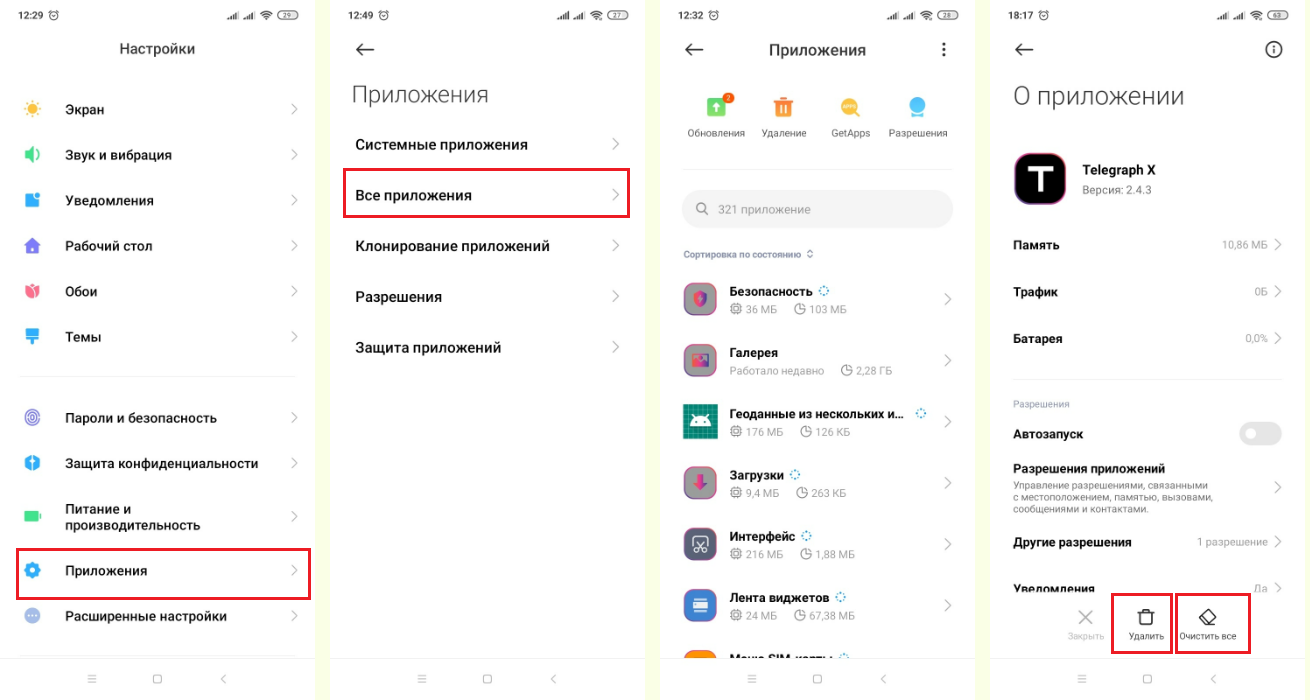 Простой способ удалить ненужные приложения на Xiaomi. Иллюстрация: Елизавета Чупикова, Xi.Express
Простой способ удалить ненужные приложения на Xiaomi. Иллюстрация: Елизавета Чупикова, Xi.Express
Можно поступить иначе:
- зайти в Настройки — Приложения — Все приложения;
- выбрать «Удаление». Откроется список приложений, которые можно стереть;
- отметить галочками утилиты и нажать «Удалить».
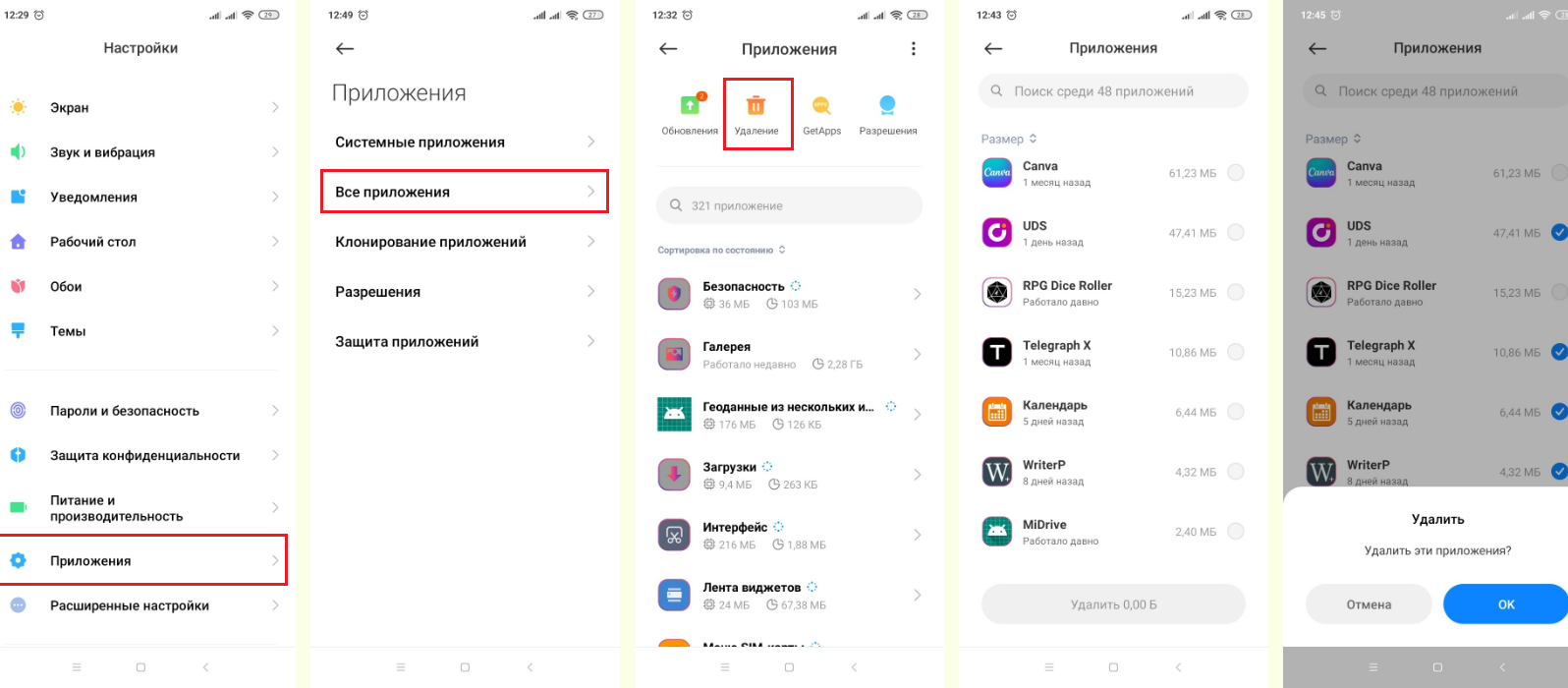 Второй способ. Иллюстрация: Елизавета Чупикова, Xi.Express
Второй способ. Иллюстрация: Елизавета Чупикова, Xi.Express
Как удалить предустановленные важные приложения со смартфона Xiaomi (Андроид)? Как говорили выше, стереть всё не получится. Но часть можно «Заморозить». Для этого нужно:
- зайти в Настройки — Приложения — Все приложения;
- выбрать утилиту, которую невозможно полностью стереть (в нашем случае это ShareMe, которая нужна для переноса файлов с одного смартфона на другой);
- нажать «Очистить»;
- нажать «Удалить обновления».
 Приложение занимало 84 Мб. После очищения и удаления обновлений стало занимать 238 КБ. Такой способ поможет освободить память на устройстве. Иллюстрация: Елизавета Чупикова, Xi.Express
Приложение занимало 84 Мб. После очищения и удаления обновлений стало занимать 238 КБ. Такой способ поможет освободить память на устройстве. Иллюстрация: Елизавета Чупикова, Xi.Express
ADB Fastboot Tools
Это софт, который позволяет вносить серьёзные изменения. Если вам достаточно почистить память и удалить лишнее, лучше воспользоваться способом, указанным выше. Некорректное использование такой утилиты может привести к неисправности гаджета. Например, можно удалить важный файл и смартфон перестанет включаться.
Для удаления понадобится провод USB, программа ADB Fastboot Tools (устанавливается на ПК).
Шаг 1 — нужно активировать режим Разработчика и отладку по USB. Для этого нужно:
- перейти в Настройки — О телефоне;
- тапнуть 7 раз на фразу «Версия MIUI», чтобы на дисплее высветилась надпись «Вы стали разработчиком»;
- вернуться и нажать на фразу «Расширенные настройки»;
- тапнуть на «Для Разработчиков»;
- долистать до надписи «Отладка по USB» и нажать на неё.
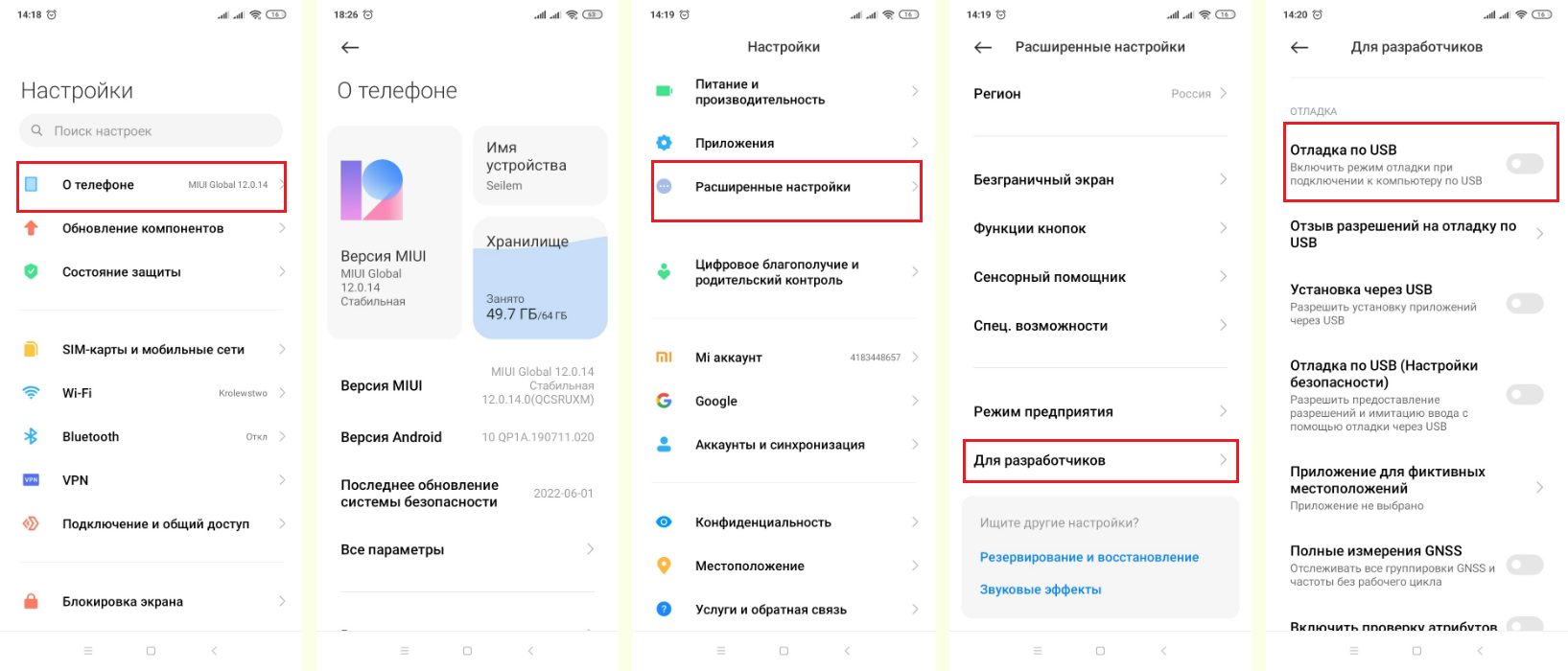 Отладка по USB. Иллюстрация: Елизавета Чупикова, Xi.Express
Отладка по USB. Иллюстрация: Елизавета Чупикова, Xi.Express
Шаг 2 — установить на компьютер ADB Fastboot Tools (есть версии под разные операционные системы). После установки нужно:
- подключить гаджет к компьютеру через USB;
- открыть эту утилиту;
- нажать на «Передача файлов»;
- выбрать вкладку Uninstaller;
- отметить утилиты, которые нужно стереть;
- подтвердить действие.
Чем этот метод отличается от предыдущего? Он позволяет удалить намного больше утилит. Даже те, которые через Настройки можно только остановить.
Важно: после обновления MIUI системные файлы и приложения, которые вы удалили, могут снова появиться. В этом случае придётся повторить процедуру.
ADB AppControl
Метод идентичен предыдущему. Разница в одном — используется другое приложение для компьютера. Эта утилита на русском — разобраться в ней будет чуть проще. С помощью программы можно работать не только с Сяоми, но и другими смартфонами на Андроид.
Первые 2 шага как в предыдущем методе. Нужно:
- сделать отладку по USB;
- подключить смартфон к ПК;
- установить программу ADB AppControl на компьютер;
- запустить эту программу.
При первом запуске ADB AppControl попросит разрешить отладку. На экране появится надпись «Ожидание. Разрешите отладку на вашем устройстве». На неё нужно нажать. В это время на смартфоне появится пуш-уведомление о том, что пк запрашивает разрешение на отладку. Нужно с ним согласиться.
Шаг 3 — утилита предложит поставить на пк программу ACBridge. Её задача — отображать полные названия приложений и их иконки. Лучше согласиться и установить её. Иначе по сокращениям будет не совсем понятно, какие утилиты есть на смартфоне.
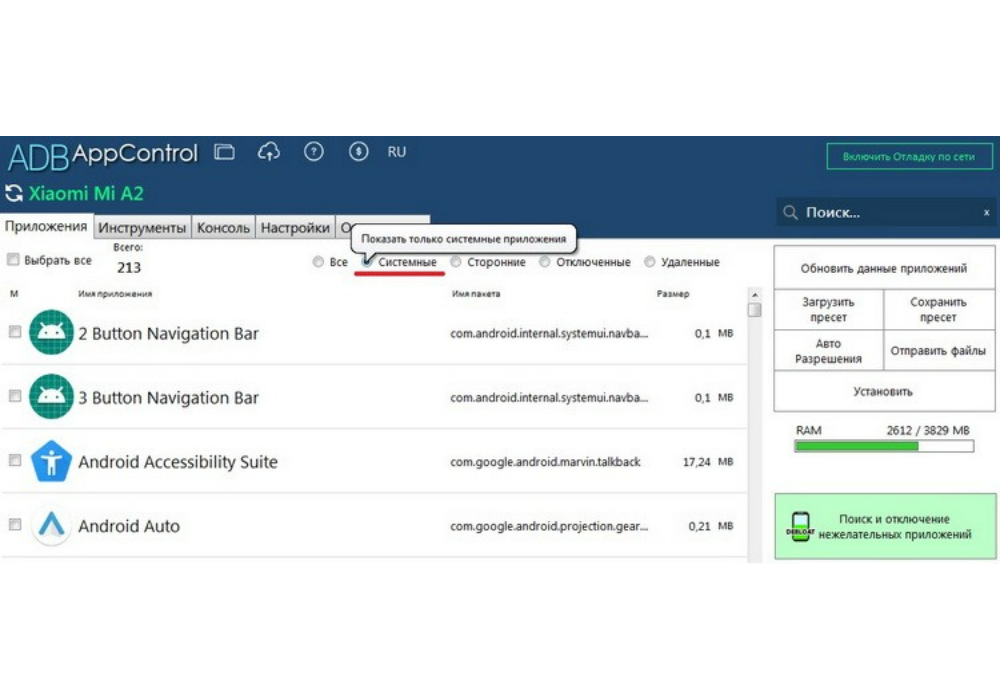 Увидеть нужные приложения можно в соответствующей вкладке. Фото: migadget.ru
Увидеть нужные приложения можно в соответствующей вкладке. Фото: migadget.ru
Через эту утилиту можно удалить и системные приложения на Xiaomi, Redmi, POCO. Нужно выбрать подходящее, с правой стороны выбрать «Отключить» или «Удалить» и нажать «Применить».
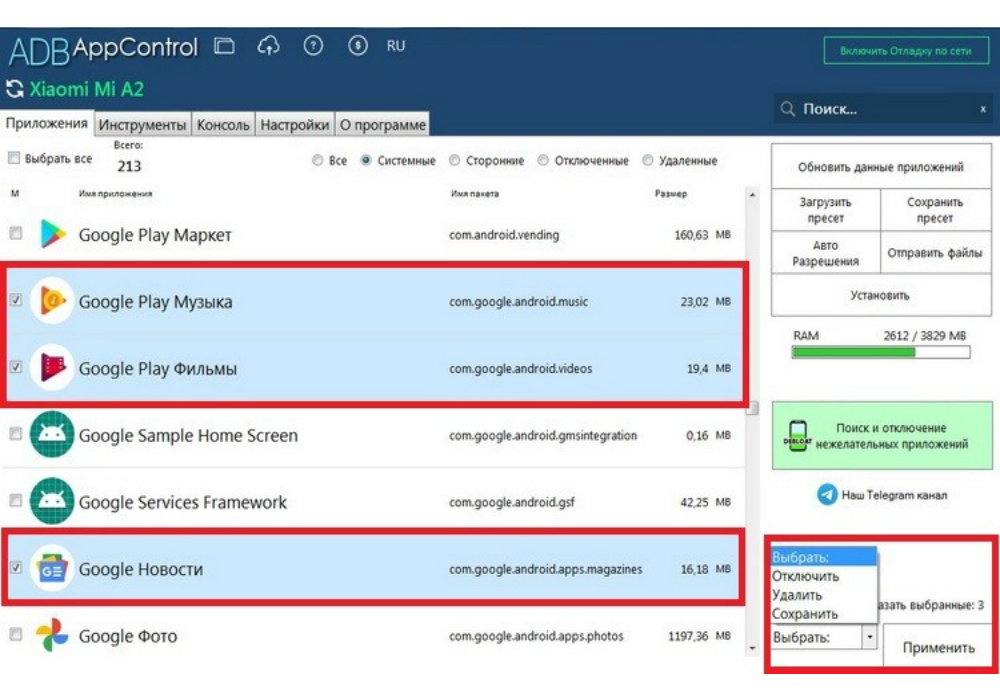 Нужная кнопка находится справа. Фото: migadget.ru
Нужная кнопка находится справа. Фото: migadget.ru
Как найти и восстановить удалённое приложение на смартфоне Xiaomi, Redmi, POCO
В смартфоне такой функции нет. Приложения, удалённые с телефона Xiaomi, можно только заново скачать. Как? Нужно:
- войти в нужный аккаунт в Google Play;
- нажать на «Мои Приложения и Игры» — «Библиотека»;
- отметить приложения, которые снова хотите установить (из тех, что ранее были скачаны с вашего аккаунта);
- установить их.
На некоторых версиях Google Play схема выглядит иначе. Нужно:
- войти в аккаунт, нажать на кружок в правом верхнем углу;
- нажать «Управление приложениями и устройством»;
- перейти во вкладку «Управление»;
- нажать на «Установлено» и выбрать «Не установлено»;
- поставить галочки на нужных утилитах;
- нажать на значок «Скачать» и дождаться завершения.
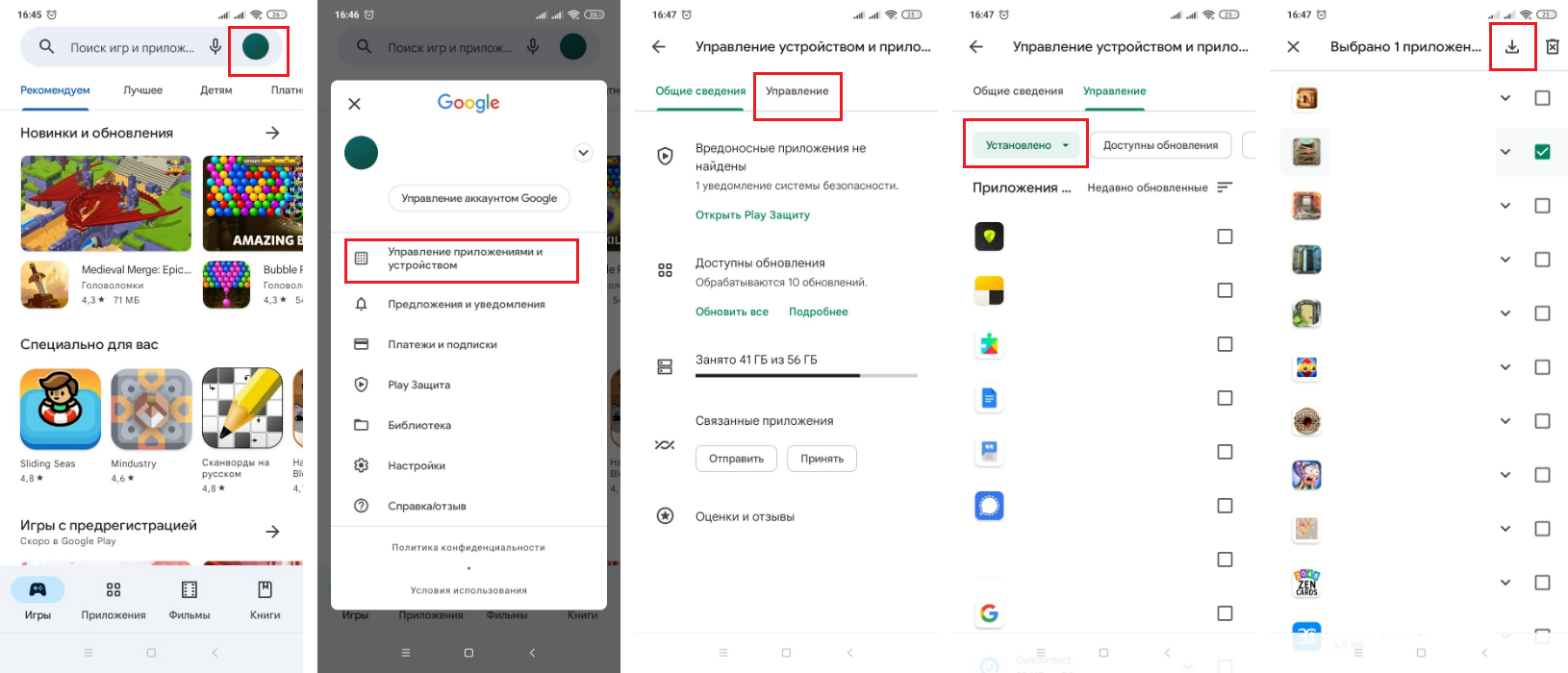 Инструкция — как установить приложения на Сяоми. Иллюстрация: Елизавета Чупикова, Xi.Express
Инструкция — как установить приложения на Сяоми. Иллюстрация: Елизавета Чупикова, Xi.Express
Надеемся, что наш материал поможет вам удалить со смартфона ненужные приложения или восстановить стёртые утилиты.
Обновлено: 14.01.2023
Многие пользователи часто думают, что со временем их смартфон просто испортился и поэтому перестал держать заряд, начал медленнее работать и чаще зависать. Конечно, небольшой износ у смартфонов действительно есть, но он не оказывает такого влияния, как сам пользователь. Особенно это относится к устройствам на Android. Именно они с годами обрастают фоновыми приложениями, расширениями и прочей чешуей, которая оказывает куда большее влияние на гаджет, чем просто старение плат.
Лучший способ получить контроль над вашими процессами — это покопаться в телефоне с помощью инструментов мониторинга, встроенных в Android. То, в какие меню вам надо будет зайти и куда нажать, зависит от того, кто сделал ваш смартфона. Но в целом логика будет одна.
В некоторых случаях, прежде чем вы сможете начать настраивать параметры, вам нужно включить параметры разработчика. Для этого надо открыть ”Настройки”, далее ”О телефоне”, а затем несколько раз нажать на поле ”Номер сборки” (около семи раз). Вы получите уведомление о том, что параметры разработчика были разблокированы, как только вы закончите. Первым делом перейдите в ”Настройки”, далее ”Система”, потом ”Дополнительно” и ”Параметры разработчика”. В этом меню надо найти пункт ”Работающие службы”. Внутри вы увидите, какие приложения потребляют оперативную память и сможете их установить. Но важно понимать, если вы не знаете, что останавливаете, вы можете сделать только хуже. Останавливайте только то, что сами запускали.Если вы не знаете, что можно останавливать, а что нет, вы будете действовать на свой страх и риск. Главное, не трогайте приложения, в названии которых есть ”Сервисы Google” или просто ”Google” — за редким исключением это будут системные службы.
В системе есть ”защита от дурака” и остановить что-то, что действительно может привести к критической ошибке, скорее всего, не получится, но испытывать судьбу не стоит.
Чтобы остановить процесс, надо будет открыть выбранное приложение и нажать ”остановить”. Все просто.Если вы сомневаетесь или просто не хотите останавливать процессы из этого меню, можно зайти в другое место. Откройте ”Настройка”, далее ”Приложения”, после этого откройте список приложений и нажмите в правом верхнем углу значок с тремя точками. Там выберите ”Показать системные процессы”.

Чтобы принудительно остановить или удалить приложение вручную через список приложений, перейдите в «Настройки», далее «Приложения», потом «Диспетчер приложений» и выберите приложение, которое вы хотите изменить. Не удаляйте приложения, которые появляются, когда вы выбираете опцию «Показать системные приложения». Изучите список, поймите, что вам не нужно, и остановите этот процесс. Надо понимать, что некоторые приложения сразу же перезапустят процесс и так можно делать бесконечно. Для этого вернитесь назад и просто остановите приложение. А если вы вообще не пользуетесь им, просто удалите его — так будет еще лучше.
А теперь разберем, от чего именно садится батарея вашего телефона. Способы анализа, приведеные выше, бесспорно хороши, но есть в них и минусы. Они не показывают непосредственного воздействия приложения на аккумулятор. Чтобы понять, сколько процентов потратили процессы каждого конкретного приложения, надо открыть ”Настройки”, далее ”Аккумулятор”. Тут вы можете найти информацию о том, какие приложения работают и насколько активно они сажают аккумулятор. Так будет еще проще решить, что остановить или и вовсе удалить.
С каждой новой версией Android количество систем автоматического сохранения заряда увеличивается. Это означает, что со временем количество настроек может сократиться.Много споров и дискуссий всегда вызывали сторонние приложения для оптимизации работы смартфона. С одной стороны, они позволяют не задумываться о том, как и что надо сделать, чтобы остановить ненужные процессы, но могут быть в таких приложениях и минусы.
Главным минусом будет то, что такие приложения могут сами еще больше сажать аккумулятор. На это жалуются многие пользователи. Иногда действительно проще сделать все вручную, чем доверять все автоматике. Источник
Это завершающая статья по настройке смартфонов Xiaomi, после которой мы перейдём к разблокировке загрузчика и установке нужных программ, для того, чтобы сначала научиться возвращать стандартную звонилку MIUI (с записью звонков без предупреждения), а затем устанавливать кастомные прошивки.
Ссылку на предыдущую часть цикла вы найдёте в конце статьи. Так же напоминаю, что именно вы решаете, стоит продолжать эту рубрику или нет, поэтому если вам нравится то что я делаю, просто поддержите этот материал.
Приступаем
В прошлой части мы отключили все бесполезные настройки и функции, которые мешали смартфону нормально функционировать и разряжали его аккумулятор. А сегодня, нам предстоит произвести одно из самых важных действий — настройку фоновой активности.
Ведь чем большему количеству программ, разрешено оставаться в памяти и подключаться к сети без разрешения, тем больше смартфон тормозит и быстрее разряжается (думаю это логично).
Итак, для начала заходите в «Настройки» —> Защита конфиденциальности —> Специальные разрешения —> Изменение системных настроек
Нажимаете на кнопку «Ещё» —> Показать системные процессы и в появившемся списке, запрещаете вносить изменения в систему приложениям :
- Сервисы и обратная связь
- Справочник
- Analytics
- Android Auto
- MSA
- Quick apps Service Framework
После этого заходите в приложение «Безопасность» —> Передача данных —> шестерёнка (в правом верхнем углу) и проверяете чтоб пункт «Отправлять отчёты о трафике» был выключен, так как практически после каждого обновления он снова становится активным, при этом вряд ли найдётся человек, желающий чтобы данные об использовании им интернета, отправлялись на сервера компании.
Затем вернитесь в предыдущее меню и перейдите в «Сетевые подключения» —> Три точки —> Фоновые подключения
Обратите внимание, в какие дебри разработчики поместили эту, одну из самых важных настроек
Обратите внимание, в какие дебри разработчики поместили эту, одну из самых важных настроек
В этом меню вы отключаете все приложения, которые по вашему мнению попросту расходуют заряд и задействуют мощности смартфона. Лично я, на специально купленном, для этого цикла статей, бюджетном Redmi 7A, отключил следующие программы и службы:
Если интересно можно ли отключить какие-то другие приложения, спросите в комментариях
Если интересно можно ли отключить какие-то другие приложения, спросите в комментариях
Ну и напоследок, покажу тем кто не знает, как можно удалить приложение «Карусель обоев». Заходите в «Настройки» —> О телефоне —> Хранилище —> Приложения и данные —> Карусель обоев —> Удалить.
Для следующей статьи (с разблокировкой загрузчика) нам понадобится, чтобы на вашем смартфоне был выполнен вход в Mi аккаунт, так что если у вас его ещё нет, самое время создать.
В смартфонах Xiaomi, в которых по умолчанию используется фирменная оболочка MIUI, пользователи обнаруживают множество предустановленных приложений. Для многих владельцев телефонов эти программы не нужны, однако они занимают место, расходуют оперативную память и способствуют более быстрой разрядке аккумулятора.
В статье расскажем, как можно отключить приложения на Xiaomi и при этом не заниматься их удалением.
Отключение через настройки
Для этого необходимо:
- Перейти в настройки и выбрать пункт «Все приложения».


Приложение в этом случае не будет функционировать до тех пор, пока пользователь не активизирует его аналогичным способом.
Также рекомендуется в подразделе «Все приложения» отключить автозапуск программ. Заходим в «Разрешения», выбираем «Автозапуск» и далее переводим бегунок в неактивное положение напротив тех утилит, которые должны запускаться по требованию пользователя.

Использование Activity Launcher
Это приложение скачивается в Play Market и после запуска на главной странице надо вместо раздела «Последние действия» выбрать пункт «Все действия».
Далее переходим в настройки, где нажимаем пункт «Все приложения», после чего заходим в «Запуск действия».

После этого остается только отключить ненужную программу на Xiaomi.
Отключение через меню Play Market
Необходимо выполнить следующие действия:
- Открыть «Плей Маркет» и свайпом влево вызвать меню, в котором выбирается пункт «Справка/отзыв».


Все три предложенных способа по отключению приложений на Сяоми являются одинаково эффективными, поэтому пользователь может выбрать наиболее удобный для себя вариант.
С помощью настроек
Отключить ненужный софт на мобильном телефоне Сяоми серии Mi, Redmi и других можно через настройки. Делается это для системы Android по следующему алгоритму:
- Открыть меню с настройками;
- Зайти в раздел “Все приложения”;
- Нажать название того софта, который требуется отключить;
- Кликнуть по кнопке “Закрыть”, она находится в нижней области дисплея;
- Проделанные действия подтвердить, нажав “Ок”.

Готово. Теперь программа не будет использовать место из оперативной памяти. Чтобы ее вновь включить, надо произвести обратную манипуляцию или перезагрузить смартфон. А если надо исключить запуск софта и его автообновление после перезапуска аппарата, нужно сделать неактивным ползунок напротив строки “Автозапуск”.
Через Google Play Market
Владельцы мобильников Xiaomi, работающих на операционной системе MIUI, не могут отключить некоторые программы с помощью вышеописанного метода. В таких ситуациях можно попробовать способ с Google Play Market. Делается это по следующей схеме:
- Открыть Плей Маркет, свайпнуть слева в правую сторону;
- Из открывшегося меню выбрать “Справка и обратная связь”;
- Нажать вкладку “Удалить или отключить приложения на Андроид”. Если пункта нет сверху, то следует прокрутить вниз или нажать «Все статьи»;

- Далее кликнуть по “Нажмите, чтобы перейти к настройкам приложения”;

- Затем юзер попадает к списку всех установленных программ на аппарате;
- Теперь надо выбрать ту, которая мешает работе устройства, нажать “Отключить”.
Кроме того софта, который был установлен пользователем на телефон, можно также выключить некоторое ПО от MIUI, если оно мешает постоянными обновлениями и уведомлениями в фоновом режиме.
Повысить комфорт использования можно отключив рекламные интеграции в системе. Узнать подробнее как на телефонах xiaomi убрать рекламу можно в нашей статье.
Нужно учитывать, что далеко не все программы отключаются при помощи этого метода, однако от многих надоедливых можно избавиться.
Через More Shortcuts
Что касается системных приложений, то большинство из них на телефонах Xiaomi отключить можно, обладая root-правами. Но получить их бывает сложно, а весь процесс занимает много времени. В таких ситуациях опытные юзеры пользуются специальной утилитой More Shortcuts. На данный момент удалена из Google Play, но можно найти apk или воспользоваться аналогами. Этот метод эффективен даже в случае с ОС MIUI 10 версии на модели Redmi Note 5, на которой часто пользователи сталкиваются с проблемой невозможности удалить то или иное ПО.
Чтобы получилось отключить ненужные системные приложения, следует придерживаться следующего алгоритма действий, если нет рут-прав:
Может знает кто как на 9.2.1 убрать ассистента что слайдом в право открывается, дернуло меня обновиться не посмотрев что нового, эта еботня просто дико бесит. Нахуя нам минимализм подумали китайцы и сделали еще больше хуйни
4. Мотаем в самый низ и находим » Android Services Library»
1. Переводим смарт в английский язык
2. Заходим в Play Store — help. — delete or. — tap to go to application.
3. Отключаемый ненужные приложения
4. Переводим смарт в нужный нам язык
Этот способ работает не только на miui, но и на большинстве смартов на андроиде.
типа раньше можно было делать так, теперь нет

Xiaomi Redmi Note 6 Pro MIUI 10 — очень простой метод обхода блокировки экрана или гугл-аккаунта
Давно хотел снять видео о том как можно обойти блокировку по mi-аккаунту на телефоне Xiaomi Redmi Note 6 Pro методом неофициальной разблокировки загрузчика и установки кастомной прошивки Lineage OS, в которой mi-сервисы соответственно отсутствует :)))
Но сегодня впроцессе подготовки к съемке видео обнаружил интересный баг MIUI 10, который позволяет очень легко обойти блокировку экрана или Google-аккаунта (frp), после сброса к заводским установкам.
И так, суть метода — после сброса настроек, достаем из телефона сим-карту и не подключаем телефон к wi-fi, двигаемся по меню первоначальной настройки: выбираем язык и тд. И в один из моментов телефон сам предложит задать БЛОКИРОВКУ ЭКРАНА :)))
Соответственно задаем новый ключ блокировки экрана, подключаем телефон к Wi-Fi (или симку вставляем), вводим свой новый ключик и все, блокировка успешно снята.
Xiaomi представила глобальную MIUI 12.5: теперь можно удалить системные приложения

Компания Xiaomi представила пользователям свою новую фирменную оболочку, известную всем, как MIUI 12.5, которая будет предоставлена всем желающим на международном рынке. Буквально в середине весны планируется начать производство стабильных прошивок для пользователей из Китая.
Сначала производитель планирует установить новинку на смартфоны Xiaomi Mi 10T, Xiaomi Mi 10T Pro и другие. Уже с весны можно начинать обновлять данные модели. Затем обновление спустя некоторое время можно будет без проблем установить и на некоторые другие современные модели смартфонов, начиная с Redmi Note 8 Pro.
К основным преимуществам MIUI 12.5, предназначенной для международного рынка, стоит отнести высокий показатель оптимизации. Кроме того, жесты управления стали более плавными, поэтому использовать смартфон будет намного комфортнее.

Xiaomi представила глобальную MIUI 12.5: теперь можно удалить системные приложения
Еще одной новостью стало то, что пользователи смогут начать удалять приложения, которые относятся к числу системных программ. Удалить можно будет большую часть приложений, а основные приложения, которые нужны для работы смартфона, легко скрываются.
Новую оболочку можно сравнить с фирменной разработкой от компании Samsung One UI, которая на сегодняшний день пользуется огромной популярностью.
На смартфоны Xiaomi запретили устанавливать сервисы Google
Пользователи смартфонов Xiaomi, выпущенные для китайского рынка, лишились поддержки сервисов и приложений Google. О массовой проблеме сообщает Gizmochina.
В Xiaomi заявили, что компания больше не позволяет устанавливать пользователям или загружать Google Mobile Services на смартфоны из-за несоответствия требованиям.
П.С. Битва набирает обороты.


Убираем тормоза на смартфонах Xiaomi

Проблема: на смартфонах Xiaomi (и не ксиаоми, а сяомИ) с 2 или 3 гб оперативы на борту часто подтормаживает интерфейс. Владельцы Redmi и Redmi Note грустят больше остальных, так как процы тут побюджетнее и тормоза ощутимее (впрочем, тут могу ошибаться).
Причина: щедрые китайцы вдовесок к системным приложениям гугла от души насыпали своего китайского добра, которое и место на внутренней памяти занимает, и загружается при запуске в оперативу, которая отнюдь не резиновая. В итоге имеем при наборе стандартных приложений типа ВК, Whats App, для которых также нужна автозагрузка, 1 гб свободной оперативы на старте системы, который через час-другой пользования превращается в 400-600. Потом запускаем пару приложений типа 2Гис и браузера, и вауля — ощутимые (1-5 сек) подвисания интерфейса нам обеспечены.
Актуальность проблемы: средствами системы эти приложения заморозить или удалить не получится.
Приложение XiaomiADBFastbootTools для ПК, которое позволяет БЕЗ РУТА удалять приложения на смартфоне с последующей возможностью восстановления.
3) Включаем отладку по USB на смартфоне:
Как разблокировать меню разработчика на MiUI 11 ? Очень просто, нужно зайти в настройки, найти пункт “Версия MiUI” и тапнуть подряд несколько раз, вы увидите всплывающие уведомление о том, что стали разработчиком. Версия MiUI в MiUI11 находится по адресу: “Настройки -> Устройство -> Все параметры”, в ранних версиях — “Настройки -> О телефоне». Получив разработчика идем в “Настройки -> Расширенные настройки -> Для разработчиков -> Включаем пункт Отладка по USB”.
4) Подключаем смарт к ПК (в смартфоне режим выбираем без передачи файлов, возможно придётся дать ещё разрешение на отладку), и запускаем приложение XiaomiADBFastbootTools.jar, скачанное в п 1. Если оно не запускается, жмём правой кнопкой мыши — открыть с помощью — OpenJRE.
Когда приложение скачает из интернета необходимые файлы, видим примерно такую картину:

6) Осталось отметить «вредные» приложения галочкой и нажать кнопку Uninstall.
Тут главный принцип — не навреди, т.к. есть приложения, удаление которых приведёт к вечной перезагрузке или пропаже важных функций, поэтому крайне советую пользоваться руководством ниже:
Analytics – сервис, который отвечает за рекламу и его можно сразу снести;
Browser – это стоковый браузер и если у вы пользуетесь другим, то его можно удалить;
Compass, FM radio – и так понятно, если не пользуетесь можно убрать;
Feedback – это репорт багов и обратная связь;
Facebook – если не пользуетесь можно убрать;
Mi App Store – это магазин приложений от Xiaomi, аналог Google Play, можно смело сносить, ничего интересного там нет;
Mi Video – стоковый видео проигрыватель, сам я пользуюсь плеером MX, так что это можно удалить;
MSA – также сервис, который связан с рекламой;
Scanner – приложение для сканирования QR кодов.
Services & Feedback – тоже можно удалять, если не собираетесь писать разработчикам;
UniPlay Service – удаляем;
Yellow Pages – а они вам нужны ? удаляем.
Далее еще несколько приложений, некоторые из которых не нужно удалять:
Android Accessibility Suite – отвечает за специальные возможности, если вы не инвалид, можете убрать;
App Vault – это ассистент, который вызывается свайпом вправо (левый рабочий стол), его также можно отключить с настроек рабочих столов;
Backup – резервная копия, не трогаем;
Calculator и Calendar – понятно что такое, можно удалить если пользуетесь сторонними приложениями;
Cleaner – очистка системы, в принципе, можно удалить;
Clock – стоковые часы, в принципе, можно удалить, но я бы не советовал, некоторые приложения завязаны на стоковые часы/будильник;
Downloads – загрузки, не трогаем;
Freeform – без понятия что это, лучше оставить;
Games – игры, оставить;
Gmail – клиент почты от Google, если не пользуетесь можно убрать;
HybridAccessory – не трогаем;
Joyose – удаляем, относится к китайским развлекательным сервисам;
Market Feedback – отзывы о приложениях в Google Play маркете, не трогаем;
Mi Cloud – облачный сервис, например, для резервных копий, если пользуетесь другой синхронизацией можно удалить;
Mi Credit – удаляем;
Mi Drop – обмен файлами между устройствами Xiaomi, можно удалить;
Mi Pay – система оплаты от Xiaomi, можно убрать;
Mi Recycle – лучше оставить, хотя можно убрать;
Mi Wallpaper – стоковая служба обоев, если не пользуетесь обоями можно убрать;
MiPlayClient, MiWebView, MiUiDeamon – не трогаем, не советую удалять;
Music – стоковый аудио плеер, можно убрать если пользуетесь другим;
Notes – заметки, можно убрать;
PAI – конфигурации телефона, не трогать;
Package Installer – не трогать, установщик пакетов;
PartnerBookmarks – не трогаем, может потом где-то понадобиться;
PartnerNetflixActivation – если не пользуетесь сервисом фильмов Netflix можно удалить;
Quick Apps – в плеймаркете Google появилась возможность запускать некоторые приложения без установки на телефон, так вот это тот самый сервис, лучше не трогать;
Quick Ball – ассистент с быстрыми возможностями (полупрозрачный круг, нажатии открывается дополнительное меню), можно убрать если не нужен;
Recorder – диктофон;
SMS Extra – служба смс, не трогать;
Screen Recorder – запись экрана, как видео так и скриншоты, я у себя оставил, полезная вещь;
Translation Service – что он переводит я без понятия, на всякий случай лучше оставить;
VsimCore – служба виртуальных сим карт (eSIM), я бы не трогал;
WMService – не трогать, получите бесконечную загрузку;
Weather – служба погоды, полезная вещь, например, для виджетов погоды;
Xiaomi Sim Activation – лучше не трогать, если пользуетесь аккаунтом MiUI.
Удалённые приложения находятся на вкладке Reinstaller и восстанавливаются за один клик.
Инструкция может показаться сложноватой, но поверьте, оно стоит того. Жаль не сделал скриншот ДО, а вот ПОСЛЕ выкладываю:

Свободно 1,6 ГБ и это через 3 часа после перезагрузки и с парой приложений в памяти! Чисто субъективно, по скорости и отзывчивости это другой телефон. А я уже собирался свой Redmi 7 3Gb на Redmi 8T 4Gb менять, но теперь думаю ещё годик с ним похожу.
PS Всякие гугловские приложения типа Фильмов и Музыки тоже можно удалить если не пользуетесь, но без удаления системной сяомовской шелухи это не слишком помогает.
Если программа не видит смартфон, проблема решается одним из способов:
3) заменить кабель на другой
4) при подключении телефона к ПК выбрать режим только зарядка и подтвердить разрешение на отладку
Читайте также:
- Как скинуть геолокацию по whatsapp
- Как зарегистрироваться в приложении яндекс доставка
- Приложение кассира не работает
- Как сделать чек о переводе денег в приложении тинькофф
- При публикации мобильного приложения 1с не появляется файл
Содержание
- Способ 1: Отключение
- Вариант 1: «Приложение и уведомления»
- Вариант 2: «Изменение системных настроек»
- Способ 2: Удаление (при наличии Root-прав)
- Какие приложения можно удалить без вреда для работы ОС
- Вопросы и ответы

Важно! Удалять неиспользуемые системные приложения Xiaomi необходимо для оптимизации MIUI и очистки памяти. Однако из-за неверных действий при деинсталляции встроенной программы могут появиться ошибки и нарушиться работа операционной системы Android.
Способ 1: Отключение
Метод, который возможность отключить или удалить приложение через мобильное устройство или компьютер при наличии специальной утилиты.
Вариант 1: «Приложение и уведомления»
- Перейдите в «Настройки».
- Найдите опцию «Приложения и уведомления» (или «Приложения»).
- Тапните «Показать все приложения» (или «Все приложения»).
- На странице выбираете системную программу, которую хотите удалить.
- Вы увидите, что на данном этапе можно только удалить обновления. Для освобождения места тапните на соответствующую функцию и вернитесь на предыдущую страницу.
- Чтобы удалить некоторые встроенные приложения, выберите опцию «Удаление».
- Из представленного списка пометьте галочкой те, которые подлежат деинсталляции, и тапните «Удалить».
- Если же взять предустановленное приложение вроде Google Play Музыки, станет очевидно, что ни одна кнопка по удалению и отключению не активна. Будет доступна только функция очистки, которую и следует активировать.
- Появится окно-предупреждение, в котором нужно выбрать «ОК».
- После этого кнопки внизу экрана становятся неактивными, а указанный размер приложения содержит только программное обеспечение без обновлений, кеша и личных данных.
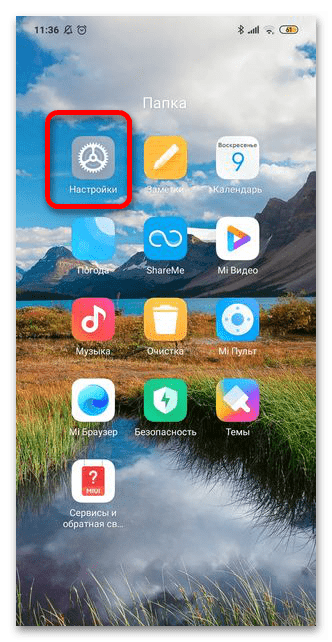
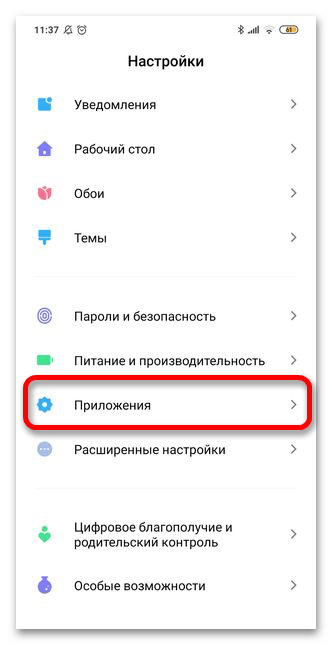
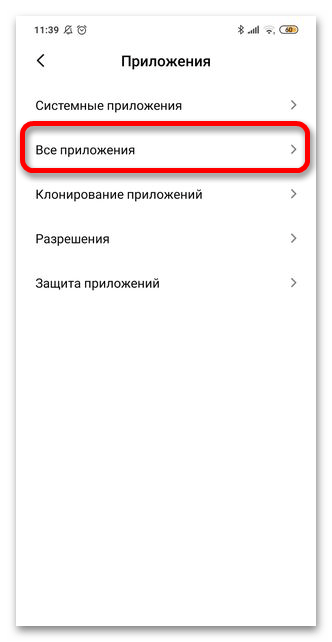
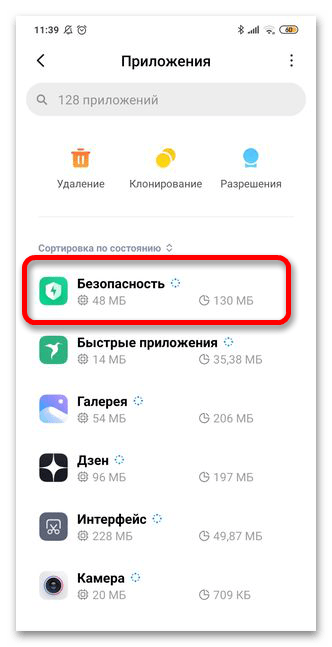
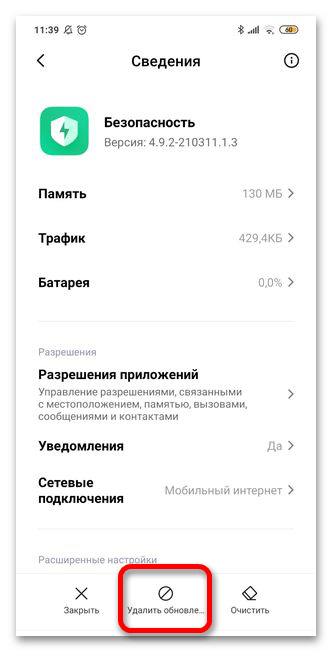

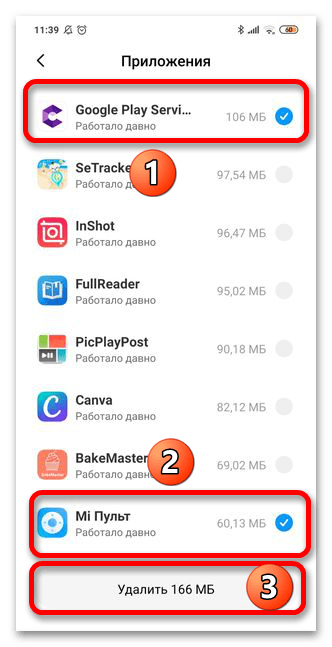
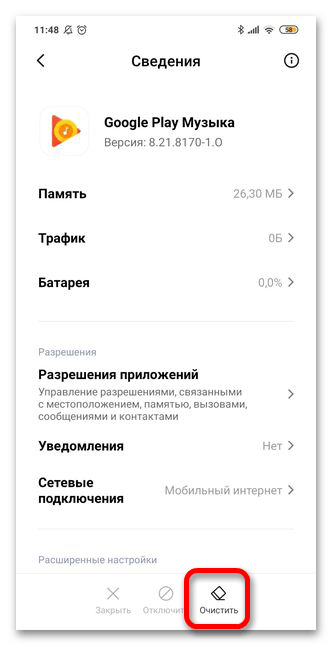
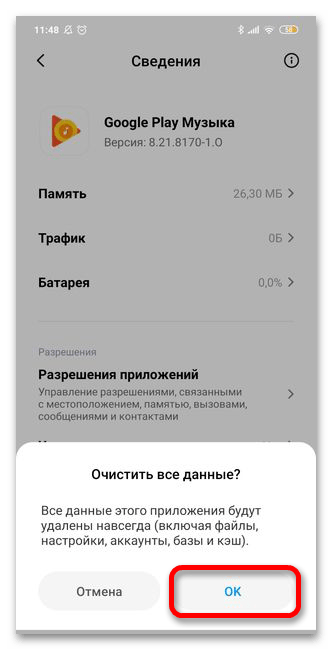
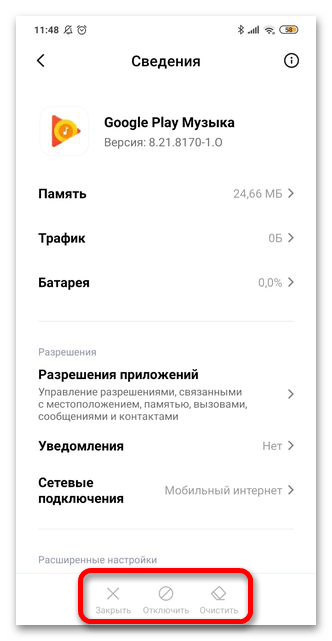
Вариант 2: «Изменение системных настроек»
- Зайдите в «Настройки».
- В строке поиска в открывшемся окне введите запрос «Изменение системных настроек» и выберите одноименный пункт.
- Откроется окно со всеми установленными приложениями. Из всего списка отключите те, которые не нужны, например Google Карты.
- В свойствах приложения тапните на кнопку «Отключить». Когда Android предупредит о возможном появлении ошибок, выберите «Отключить приложение».
- После этого Google Карты не будут работать даже в фоновом режиме, а значит, не будут потреблять заряд батареи. Если необходимо вернуть приложение в рабочее состояние, просто нажмите «Включить» на странице приложения в настройках.
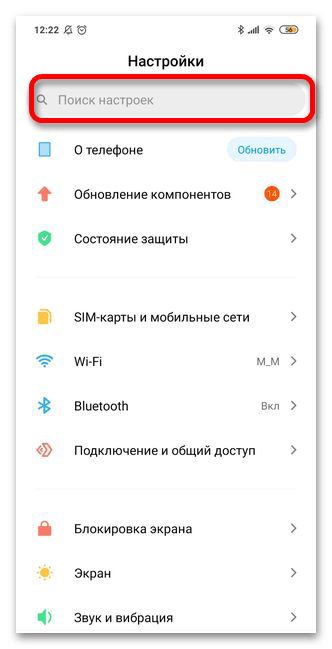

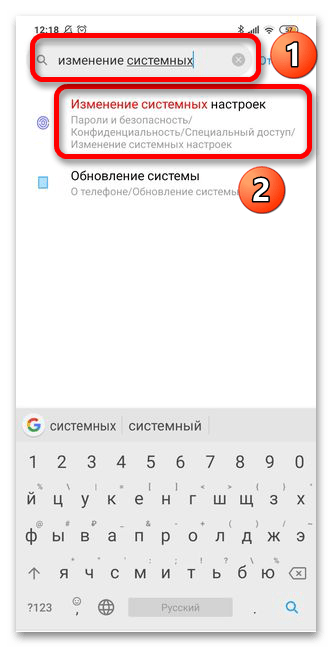
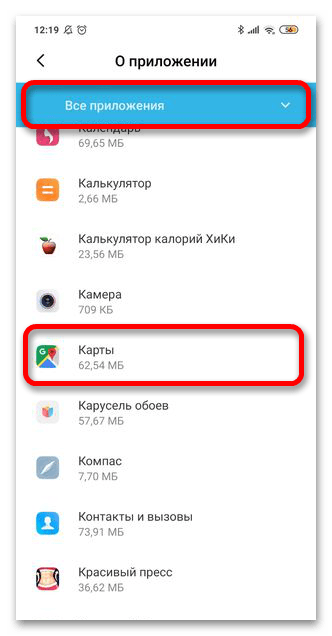
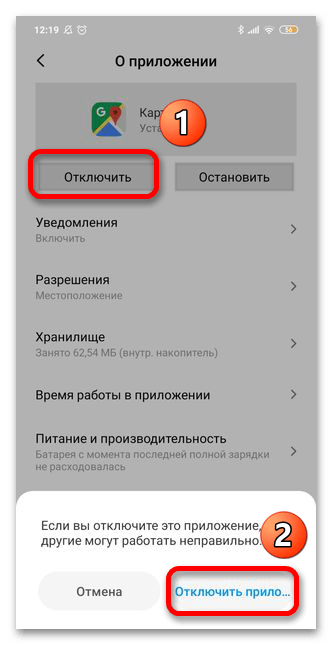
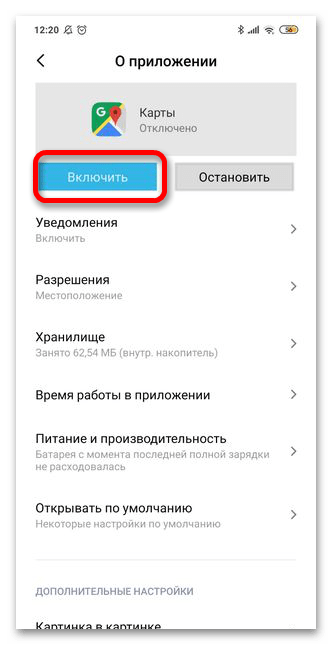
Способ 2: Удаление (при наличии Root-прав)
Этот алгоритм подходит для более опытных пользователей, которые уже получили права Суперпользователя на устройстве.
Читайте также: Как получить Root-права на Android
- Предварительно включите «Режим разработчика». Для этого зайдите в «Настройки» – «О телефоне».
- Найдите пункт «Версия MIUI»/ «Номер сборки» и быстро тапните по нему до 7 раз. Android сопровождает действия комментариями и указывает, сколько касаний еще нужно. Когда все сделано правильно, появляется всплывающее сообщение «Вы стали разработчиком».
- Вернитесь на главную страницу настроек, прокрутите вниз и активируйте пункт меню «Расширенные настройки».
- Опять прокрутите вниз и тапните «Для разработчиков».
- На новой странице переключите тумблер «Отладка по USB» вправо, тем самым его активировав. Появится окно о получении разрешения на отладку, коснитесь в нем «ОК».
- Подключите смартфон к ноутбуку через шнур USB и выберите из доступных режимов работы «Передачу файлов».
- Скачайте по указанной ниже ссылке утилиту Xiaomi ADB Fastboot Tools.
Скачать Xiaomi ADB Fastboot Tools
- Распакуйте архив в папку, кликнув по нему правой кнопкой мыши и выбрав меню «Извлечь в текущую папку».
- Запустите приложение Xiaomi ADB Fastboot Tools, дважды щелкнув по нему.
- Когда откроется окно, кликните на кнопку «Debloater».
- На смартфоне появится окно-предупреждение о безопасности подключения в данному компьютеру. Тапните «ОК».
- Когда утилита соединится с операционной системой Android, появится окно с системными приложениями от MI и Google. Установите галочки напротив тех программ, которые вы хотите удалить, и коснитесь кнопки «Uninstall».
- В основном окне вы можете наблюдать за процессом деинсталляции встроенных приложений. После получения сообщения «Done!» нажмите кнопку «Reboot into system» и дождитесь, пока смартфон перезагрузится. Выбранные приложения будут удалены.
- Чтобы отключить режим разработчика, перейдите по пути «Настройки» – «Расширенные настройки» – «Для разработчиков» и выключите тумблер «Режим разработчика», перетянув его влево.
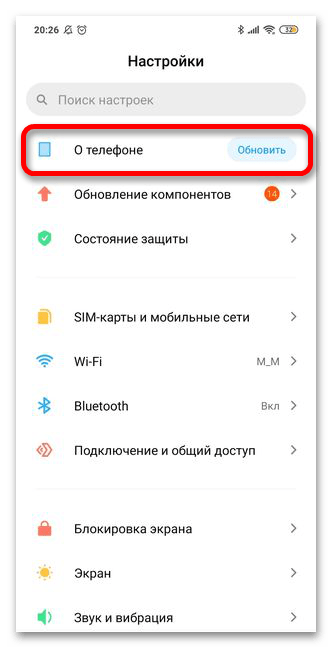
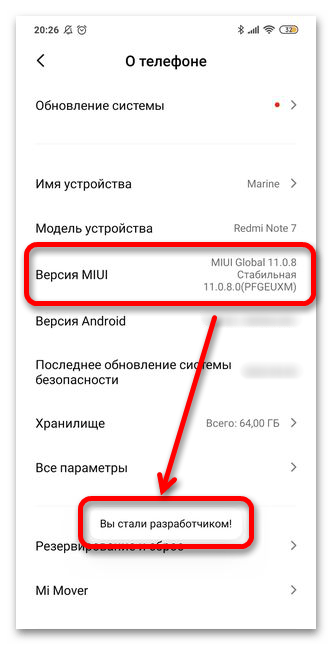
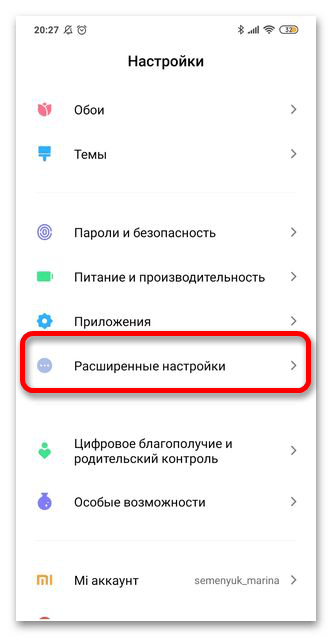
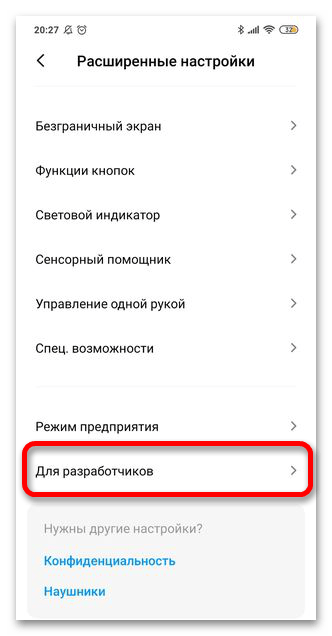
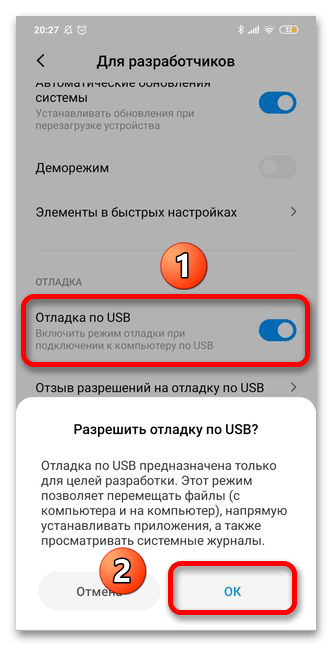
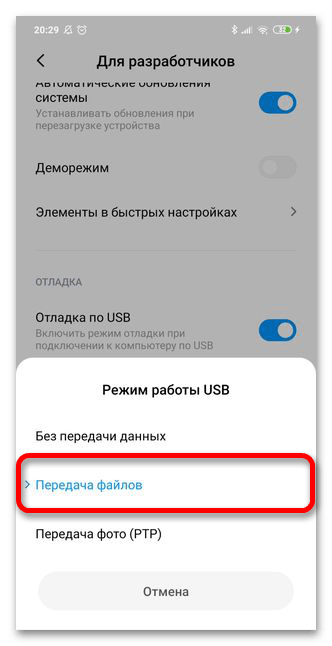
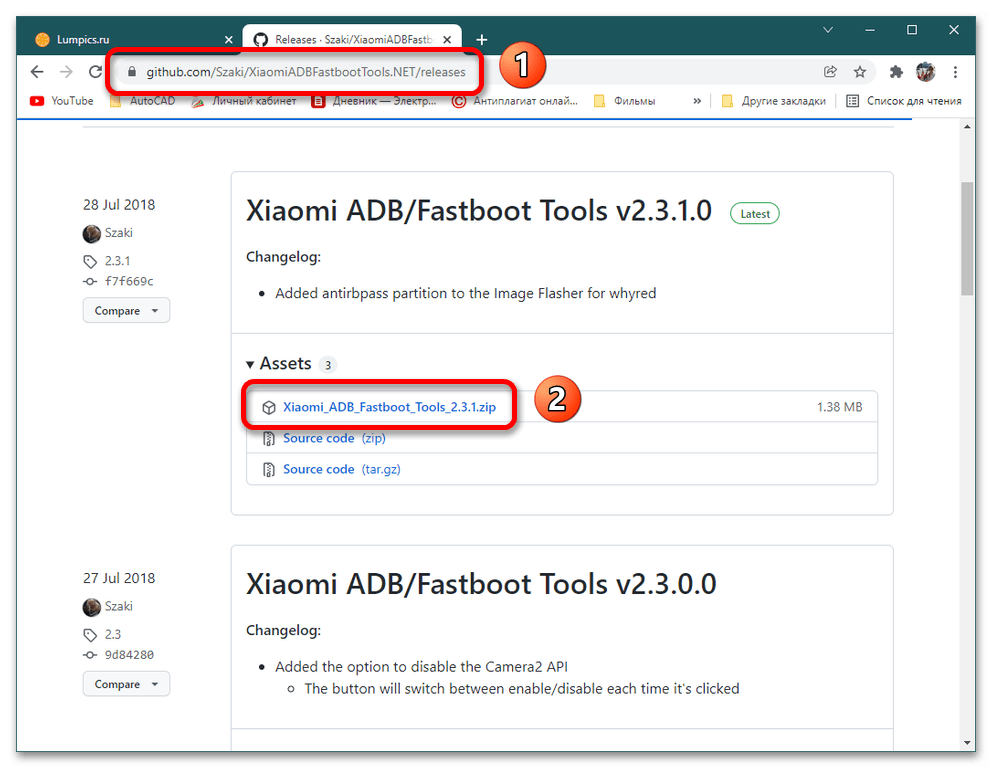
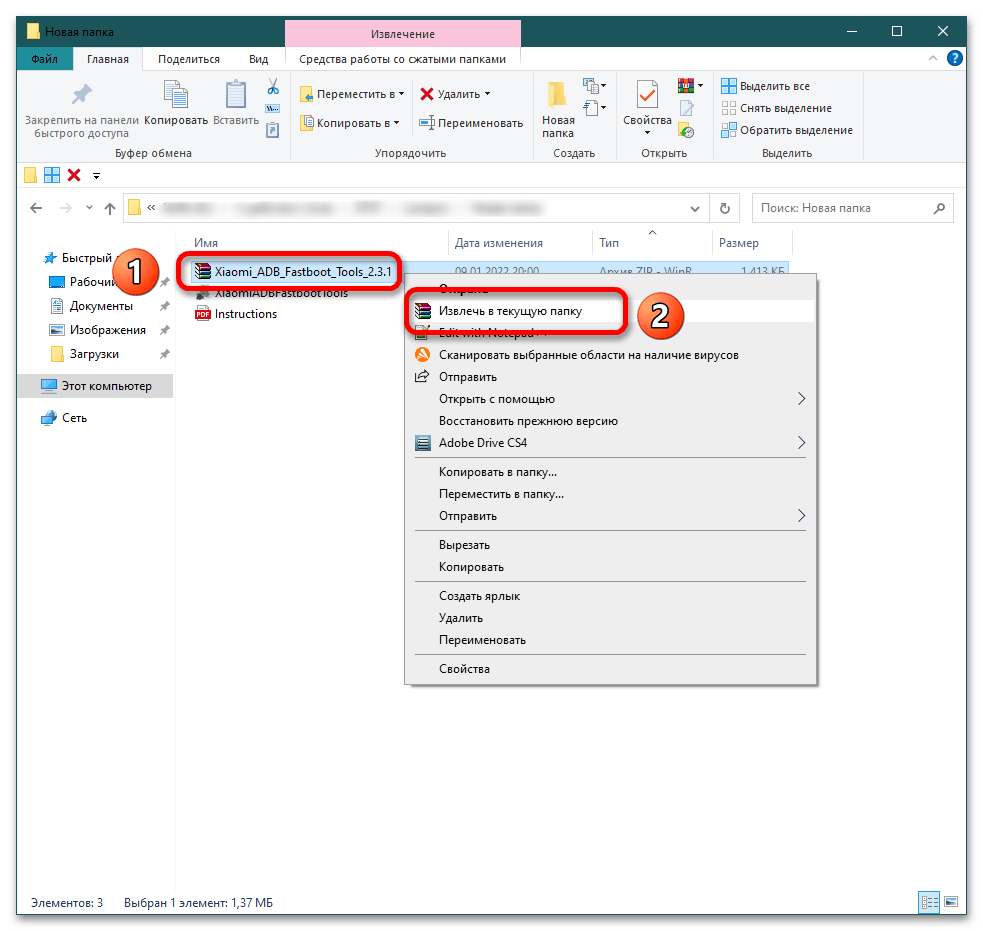
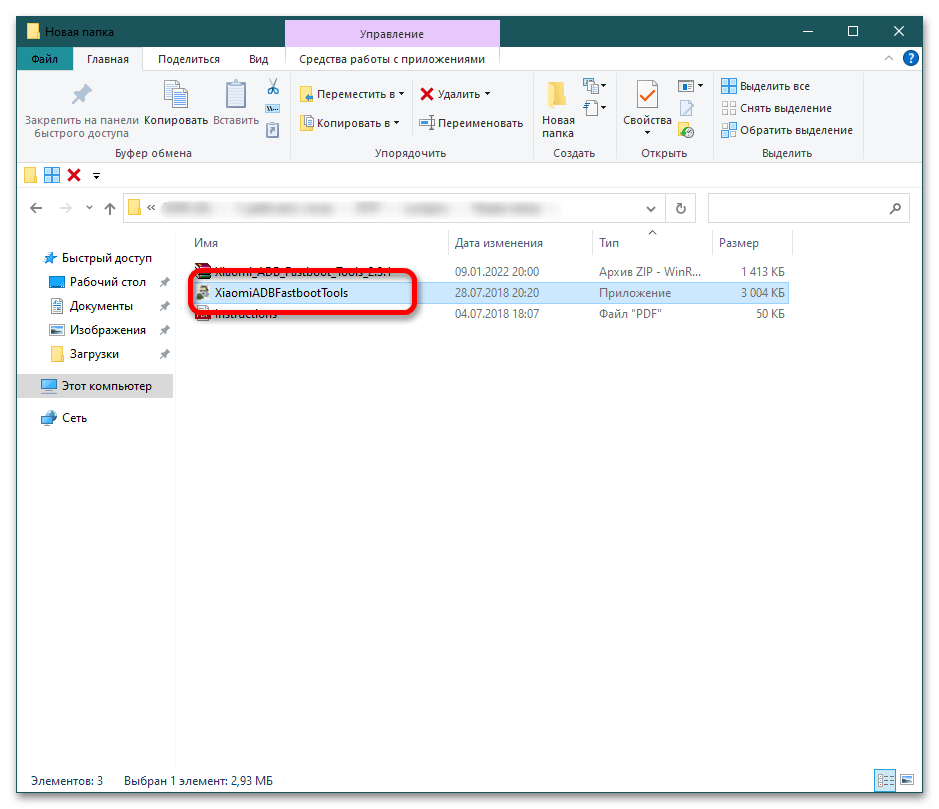
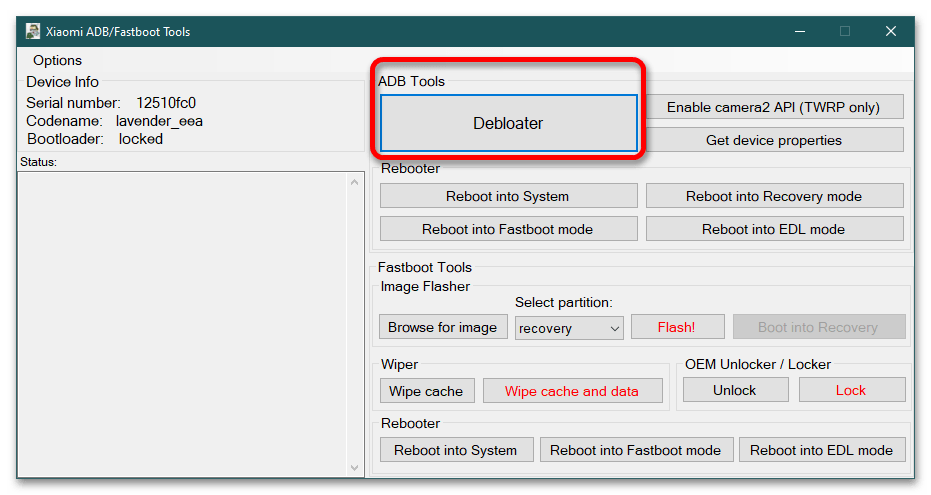
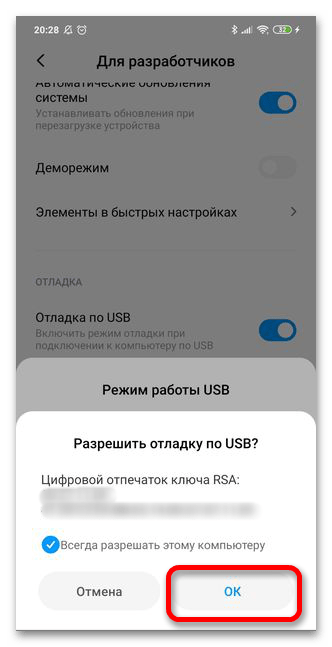
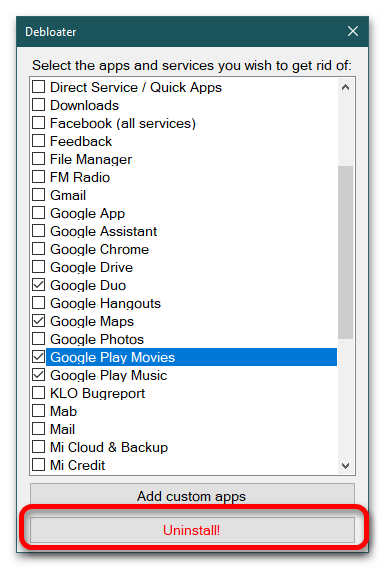
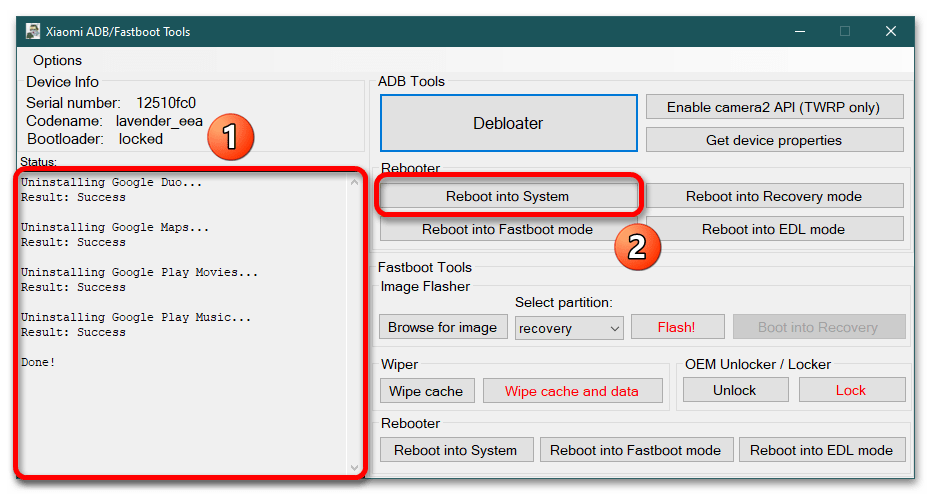
Подробнее: Отключение режима разработчика на Android
Какие приложения можно удалить без вреда для работы ОС
Приложения, которые редко используются и могут быть удалены без риска повредить работоспособность мобильной ОС на устройстве:
- Analytics;
- Browser;
- BugReport и Whetstone;
- Calculator и Calendar;
- DuoDuo;
- E-mail;
- Приложения от Facebook;
- Games;
- Google Play Музыка;
- Google Play Фильмы;
- Google Карты;
- Mi Link Service;
- Mi Video;
- PrintSpooler, CloudPrint и FingerprintService;
- Updater;
- Services & Feedback;
- Weather.
Читайте также:
Как удалять неудаляемые приложения в Android
Полное удаление сервисов Google Play на Android
Еще статьи по данной теме:
По разным причинам пользователи смартфонов от китайского производителя часто задаются вопросом о том, как удалить системные приложения на Xiaomi. В некоторых случаях это не получается сделать. Причина может крыться в обычной неграмотности, обновленной прошивке, сбоях, происходящих с аппаратом.
Содержание
- Какие приложения разрешается удалять
- Какие стандартные программы можно удалять
- Без root-прав
- При наличии root-прав
Какие приложения разрешается удалять
Прежде чем приступать к процессу удаления, следует выяснить, какие программы разрешено удалять со смартфона. К таковым относятся следующие:
- Программы и утилиты, которые были самостоятельно скачаны из Play Market или браузера;
- Некоторые сервисы от Гугл: Фильмы, Видео, Музыка, Youtube и др.
Удаление всех этих приложений осуществляется через настройки телефона или сам Google Play (открываем там программу и выбираем удаление). Для удаления остальных утилит требуются специальные ходы или программные решения. Иногда нужны root-права.
Какие стандартные программы можно удалять
Часто владельцы китайских смартфонов задаются вопросом об удалении стандартного софта, который встраивают производители. Какие системные приложения можно удалить:
- BugReport и Whetstone. Софт необходим для того, чтобы отправлять отчеты об ошибках. Влияет на скорость работы смартфона;
- CloudPrint, FingerprintService, PrintSpooler. Программы, необходимые для печати файлов с аппарата. Не влияют на скорость работы гаджета;
- Email. Эту родную утилиту лучше удалить, если пользователь использует другое почтовое приложение;
- Fasdormancy. Эта функция не используется российскими пользователями, она актуальна для поездок за рубеж. Влияет на скорость работы гаджета;
- Mi Link Service. Предназначен для обмена файлами между телефонами, работающими на платформе MIUI;
- QuikSearchBox. Утилита предназначена для поиска информации в телефонах Xiaomi. В настоящее время она несовершенна, поэтому ее можно удалить;
- StepsProvider. Эта родная опция — дополнение к шагомеру. Она сильно снижает производительность смартфона;
- Stk. Предустановленный софт представляет собой перечень дополнительных функций от мобильного оператора. Можно смело стирать;
- Updater. Контролирует обновление MIUI, надоедает своими напоминаниями;
- Browser. Удалить родной браузер можно тем, кто им не пользуется;
- CellBroadcastReceiver. Оповещалка о чрезвычайных происшествиях на территории Азии, поэтому в России приложение является неактуальным;
- GoogleFeedBack. Софт содержит в себе отзывы обо всем, сильно тормозит работу устройства;
- Shell. Функция предназначена для отправки отчетов об общей работе и её ошибках;
- YellowPage. Показывает информацию о состоянии личных счетов;
- Weather. Встроенная утилита погоды, которая имеет сложные настройки, поэтому ее можно удалить.
Без root-прав
Если у пользователя Xiaomi Redmi или Mi серии не имеется root-прав, то для совершения действия необходимо перейти в режим разработчика. Чтобы очистить устройство, нужно:
- Зайти в настройки телефона, нажать на вкладку “О телефоне”, выбрать строку “Версия MIUI”. По этой вкладке необходимо кликнуть 8 раз. В нижней части экрана должно появиться сообщение “Вы стали разработчиком”;

- Далее следует сделать “Отладку по USB”. Зайти в “Расширенные настройки”, открыть вкладку “Для разработчиков”, сделать активной опцию “Отладка по USB»;

- Для дальнейшей работы придётся установить программу ADBFastbootTools. Для ее работы на компьютере должна быть установлена Java;
- Подключить к компьютеру гаджет. В верхнем левом углу нажимаем «Menu» и выбираем «Check for device». На телефоне появится запрос на соединение с ПК;

- Подтверждаем, в разделе ADB отобразится список всех установленных программ на устройстве. Выбираем из них те, которые следует удалить, нажимаем на кнопку «Uninstall»;

- По завершении процедуры в меню выбираем «Reboot device to System», смартфон перезагрузится и после можно отсоединять его от ПК;
- Прежде чем приступать к использованию утилиты ADBFastbootTools, необходимо изучить, какие системные приложения разрешаются удалять с Xiaomi.
Благодаря этому способу можно легко удалить неудаляемые программы с гаджета.
При наличии root-прав
Если же имеются рут-права, то надо скачать любой менеджер приложений с их поддержкой, а также с возможностью удаления системных программ. Неплохим считается Uninstall Expert. Пошаговое руководство:
- Открыть Uninstall Expert.
- Пролистать вправо, найти вкладку System App.
- Выбрать из списка программу, которую необходимо удалить.
- Нажать Uninstall.

- Программа запросит права пользователя, которые следует подтвердить.
Готово! Весь ненужный хлам в виде софта удален со смартфона.
По определённому ряду причин у пользователей телефонов марки Xiaomi часто возникают вопросы, как удалить то или иное приложение, почему не получается удалить приложение, как очистить все его данные и т.д. Это может быть связано с обычным незнанием ситуации, обновлённой прошивкой или какими-либо сбоями в самом телефоне.
Оглавление статьи
- 1 Какие приложения можно удалить на Xiaomi
- 2 Как удалить стандартные приложения на Xiaomi
- 3 Как удалить приложение на xiaomi: первый метод
- 4 Как удалить приложение на Xiaomi: второй метод
- 5 Сторонние способы удаления приложений
- 6 Удаление через Play Market:
- 7 Как удалить гугл приложения с Xiaomi телефона
- 8 Как удалить google-приложение: отключение обновлений
- 9 Как удалить системные приложения и сервисы google: другие ПО
- 10 Самый сложный и прочный способ удаления приложений
Ниже будет представлен список тех приложений, которые можно удалить с телефона, а не просто отключить:
- Самостоятельно скачанные программы через Play Market или браузер;
- Некоторые установленные google-сервисы: YouTube, Книги, Фильмы, Музыка и т.д.
Эти приложения удаляются, грубо говоря, методом «Настройки» > «Удалить». Для остальных программ применяются либо специальные ходы, либо устанавливаются специальные приложения, либо нужны root-права.
Как удалить стандартные приложения на Xiaomi
Достаточно актуальным вопросом является удаление стандартных программ с телефона, таких, как «Калькулятор», «Календарь» и т.д.
Но, для того, чтобы, например, удалить приложение «Погода», или отключаются обновления, о чём дальше будет сказано, или получаются права супер-пользователя – инструкция также будет приведена позднее.
Как удалить приложение на xiaomi: первый метод
Если вы собираетесь удалять приложение, которое сами и скачали, процесс удаления не будет трудоёмким, а наоборот, покажется очень простым.
Для использования этого способа нужно, чтобы приложение располагалось на рабочем столе.
Инструкция:
- Найдите приложение на рабочем столе;
- Зажмите его пальцем – вверху появится значок мусорного бака;
- Перетащите туда приложение;
- Подтвердите свой выбор.
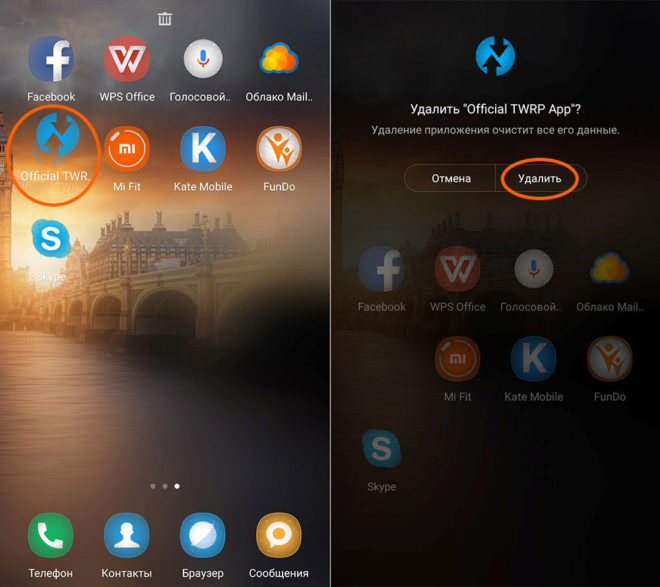
Готово!
Этот метод является полноценным не для всех моделей Xiaomi – на телефонах с некоторыми версиями прошивки (в основном более старыми) таким образом можно удалить приложение только с рабочего стола, но не из телефона в целом, в чём может помочь следующий способ.
Как удалить приложение на Xiaomi: второй метод
Данный метод подойдет для всех устройств Xiaomi и является таким же способом удаления приложений, как и на андроиде – через настройки.
Инструкция:
- Зайдите в «Настройки»;
- Откройте вкладку «Все приложения»;
- Если вы всё ещё удаляете вами же установленную программу, не лишним будет перейти в «Сторонние приложения» – быстрее найдёте необходимый объект, так как там показаны только самостоятельно установленные на телефон приложения;
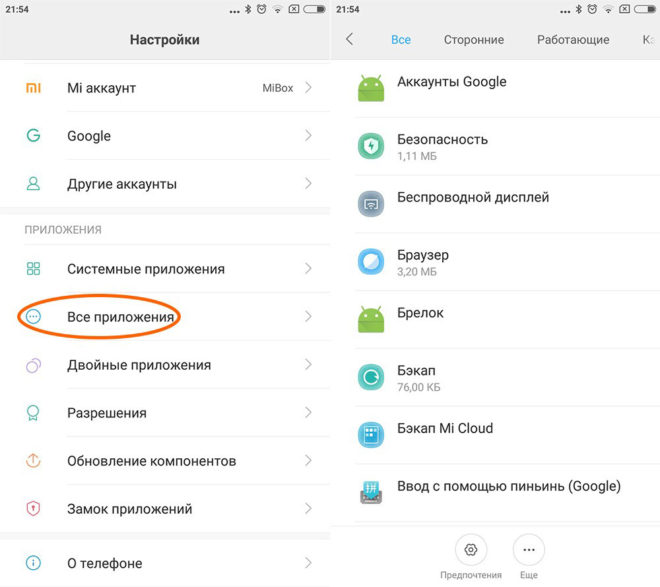
- Выберите нужное приложение и зайдите в его настройки;
- Перед удалением также можно воспользоваться функцией «Стереть данные» и «Очистить кэш», чтобы от приложения наверняка не осталось никаких следов во «внутренностях» телефона;
- Нажмите «Удалить» и подтвердите свой выбор;
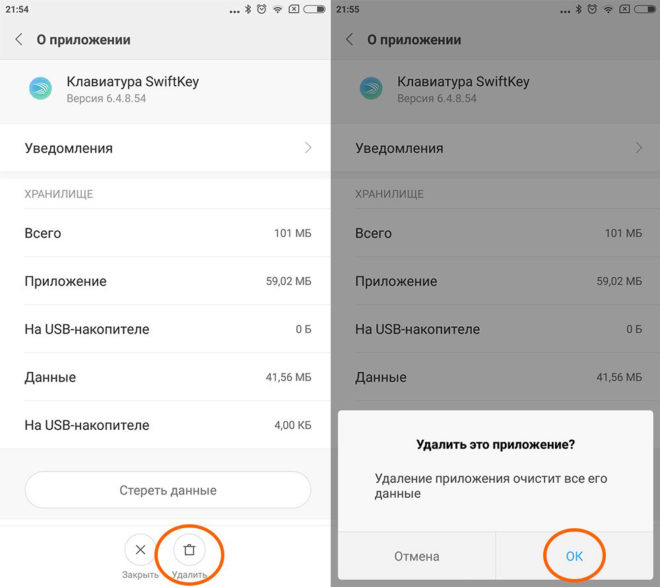
Готово!
Сторонние способы удаления приложений
Иногда вышеперечисленных методов удаления программ бывает недостаточно.
Но существуют ещё два метода, как можно избавить телефон от ненужного приложения: через Play Market и с помощью CCleaner.
Удаление через Play Market:
- Зайдите в Play Market и откройте в меню вкладку «Мои приложения и игры»;
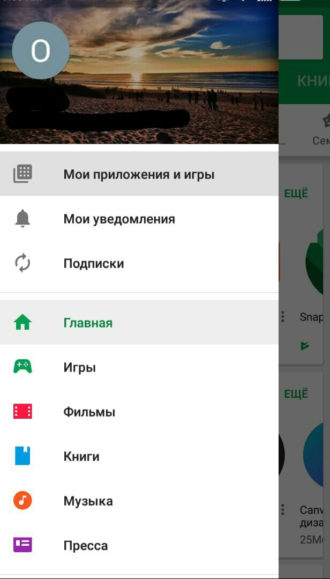
- Перейдите в «Установленные приложения»;
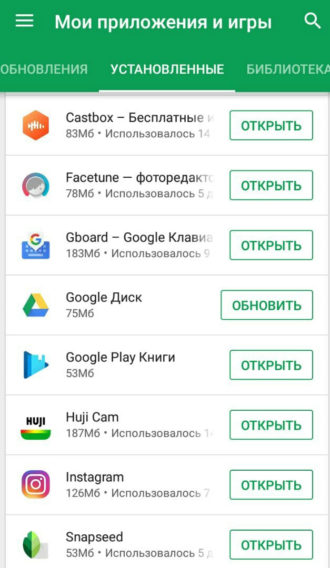
- Выберите нужную программу и откройте её;
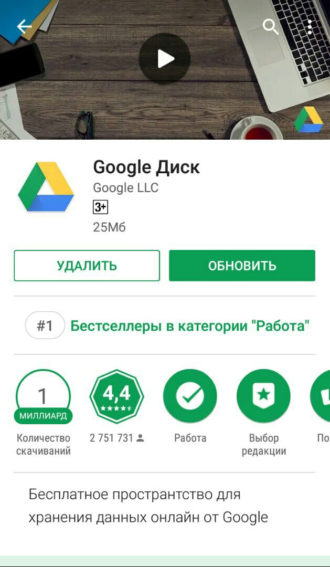
- Здесь вы увидите две кнопки: «Обновить приложение» и нужную нам – «Удалить приложение», нажмите и подтвердите свой выбор;
Готово!
Бывают ситуации, когда простого удаления, даже через «Настройки» может не хватать, и внутри телефона остаются данные этого приложения. Полностью очистить кэш поможет удаление приложения через специальное ПО, используя которое также можно выявить какие-либо неполадки в телефоне и проверить его на наличие угроз и вирусов.
Инструкция:
- Зайдите в Play Market;
- Введите в поиске «CCleaner» — это специальная программа для анализа вашего устройства и очищения его от ненужного мусора;
- Установите приложение на телефон и запустите;
- Помимо перечня накопившихся проблем/вирусов и т.д., если такие имеются, вы увидите список приложений, в котором вам нужно выбрать то, которое вы хотите удалить и нажать соответствующую кнопку;
- Там же вы можете стереть все данные от этого приложения;
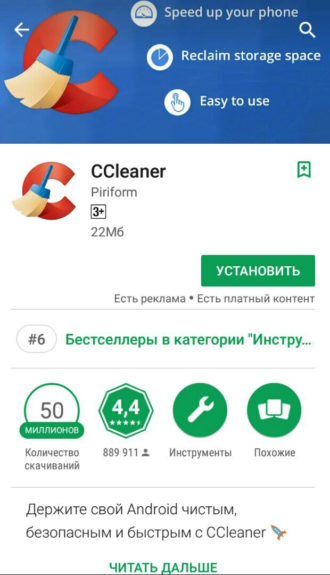
Готово!
Как удалить гугл приложения с Xiaomi телефона
Многие сервисы Google встроены в сам телефон Xiaomi, поэтому удалить эти приложения не помогут предыдущие методы. В общем, эти программы можно считать практически системными. Но можно использовать другие пути решения, о которых речь пойдёт дальше.
Как удалить google-приложение: отключение обновлений
Этот метод не совсем удаляет приложение с телефона, а только отключает все процессы его обновления и работу в целом – вы сможете забыть про его существование, но, если вдруг оно вам понадобиться, будет возможно заново его активировать.
Из предоставляемых сервисов google такие приложения, как Play Книги, Play Фильмы, YouTube и т.д. часто уже установлены на смартфон (особенно это нередко на андроиде), но их можно удалить привычным путём.
Инструкция:
- Зайдите в «Настройки» во вкладку «Все приложения»;
- Выберите необходимое гугл-приложение, которое вы хотите удалить;
- Внизу нажмите кнопку «Отключить»;
Готово!
Внимание! Функции «Отключить» и «Удалить обновления» выполняют разные роли. «Удалить обновления» значит, что все обновления будут удалены (это как очистить кэш/данные), но приложение продолжит работать, более того, будет пытаться устанавливать на телефон новые версии себя же. А опция «отключить» – то, что нужно. После её активирования приложение будет приостановлено.
Как удалить системные приложения и сервисы google: другие ПО
Придумано немало программ для стороннего удаления приложений, которые также выполняют многие другие меняющие настройки и возможности смартфона функции.
Нередко их использование приходится на телефон Xiaomi Redmi 4x, это связано с новой прошивкой – MIUI 8.
Нижеперечисленные способы могут также помочь удалить некоторые mi приложения.
Удаление через Activity Launcher:
- Установите приложение «Activity Launcher» через Play Market;
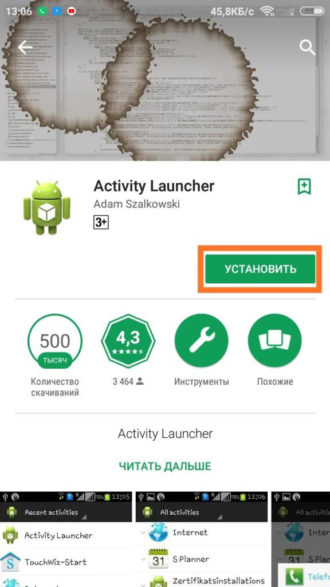
- Запустите его и в верхнем меню замените «Последние действия» на «Все действия»;
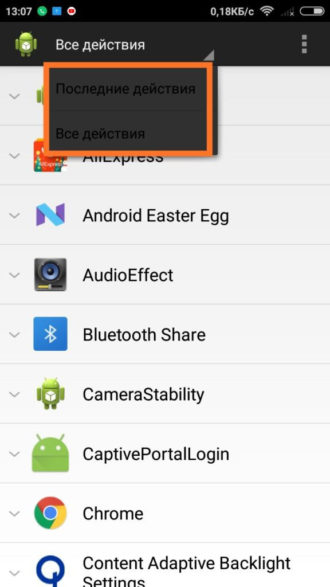
- Далее отыщите вкладку «Настройки» обязательно на русском языке;
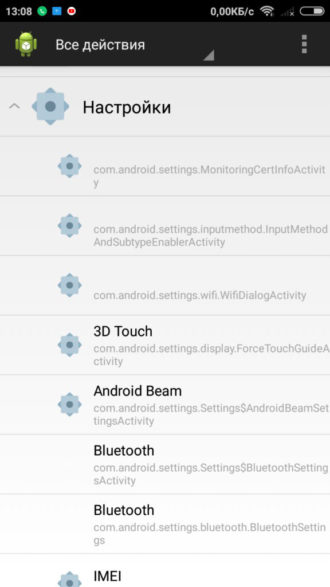
- Вы увидите перечень вкладок, выберите «Все приложения» с ссылкой «android.settings.applications.ManageApplications»;
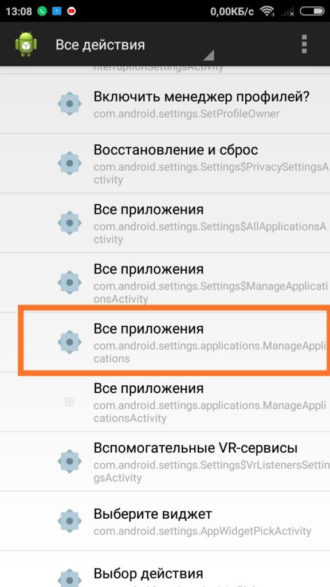
- Вам будет предоставлен список установленных программ, где вы сможете найти и google-приложения;
- Выберите нужное приложение и отключите его;
Готово!
За счёт использования Activity Launcher, приложение останется в самом телефоне, но не будет никак себя проявлять, тем не менее при надобности восстановить его будет не сложно.
Удаление через MoreShortcuts:
- Установите приложение MoreShortcuts через Play Market;
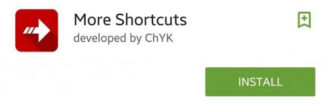
- Запустите приложение и выберите Activity;
- В поиск введите «Все приложения»;
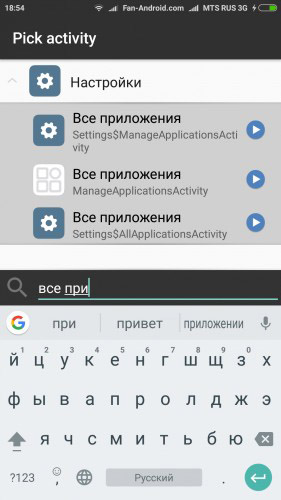
- Теперь вам нужно создать ярлык для рабочего стола: нажмите на самое последнее поле «Settings$AllApplicationsActivity», и он появится на главном экране вашего гаджета;
- Откройте этот ярлык и найдите нужную программу;
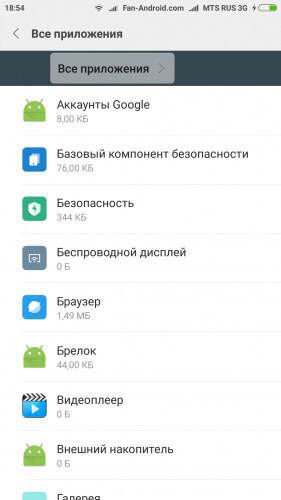
- Нажмите кнопку «Отключить» и подтвердите свой выбор;
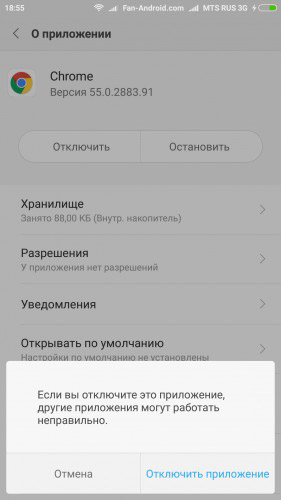
Готово!
Эти два приложения схожи между собой, а методы удаления приложений с их помощью практически идентичны.
Будьте аккуратны с отключением приложений, так как из-за некоторых программ могут возникнуть плохие для телефона последствия.
Самый сложный и прочный способ удаления приложений
Сейчас мы разберём процесс «железобетонного» удаления программ с телефона.
Он включает в себя:
- Разблокировку загрузчика;
- Получение root-прав;
- Обновление прошивки;
- Установку специального ПО.
Использование этого метода в большинстве случаев лишает гарантии на устройство, а также неправильное его проведение может нарушить работоспособность телефона и вызвать необходимость перепрошивать его, поэтому это лучше проделывать тем, у кого есть дополнительные знания об устройстве системы Xiaomi.
Тем не менее, это всего лишь предупреждение, и, если вы всё сделаете правильно, вам откроются дополнительные возможности в использовании Xiaomi телефона.
Разблокировка загрузчика:
- Зайдите на официальный сайт Xiaomi;
- Заполните запрос на разблокировку загрузчика;
- В причине, по которой вам необходимо это сделать укажите «To install localized firmware»;
- Заявка рассматривается от одного до трёх дней, поэтому вам придётся подождать;
- После положительного ответа установите на ваш компьютер программы «MiPhoneManager» и «MiFlashUnlock»;
- Произведите обновление прошивки до последней еженедельной;
- Далее вам нужно привязать телефон к аккаунту системы Xiaomi – mi аккаунт: зайдите в «Настройки», выберите вкладку «Информация об устройстве» и совершите 7 нажатий на поле «Версия MIUI» – вы разблокировали меню разработчика;
- Перейдите во вкладку «Дополнительно» в «Настройках»;
- Зайдите в «Для разработчика» и включите заводскую разблокировку;
- В программе «MiFlashUnlock» на ПК войдите в свой аккаунт, используя учётную запись Xiaomi, которую привязывали к телефону;
- Выключите телефон и вызовите Main Menu – удерживайте одновременно кнопки включения и увеличения звука, а после появления значка MI только кнопку регулировки громкости;
- Войдите в режим «Fastboot»;
- Подключите телефон к компьютеру и нажмите «Разблокировать».
Установка специального ПО:
- Скачайте и установите на компьютер Team Win Recovery Project;
- Будучи в режиме «Fastboot» и подключившись к компьютеру, откройте «bat» и выполняйте последовательно все предлагаемые действия;
- Телефон должен перезагрузиться;
- Далее зайдите в раздел «Advanced»;
- Выберите «Tools», а затем поле «Disable Verify».
Если вы не выполните вышеперечисленные шаги, рискуете нарушить работоспособность смартфона!
Получение root-прав:
- Установите на телефон последнюю версию приложения «SuperSu»;
- Перейдите в TWRP, удерживая при выключенном устройстве кнопки включения и уже обе кнопки регулировки звука;
- Зайдите во вкладку «Install», выберите «SuperSu» и скачайте;
- Устройство перезагрузится (скорее всего не один раз);
- Вы получили root-права;
- Проверьте: на рабочем столе должен появиться ярлык приложения «SuperSu».
- Далее вам необходимо установить любой менеджер файлов, у которого есть доступ к системным программам и перейти к последнему шагу.
Удаление приложений:
- Откройте менеджер;
- Зайдите во вкладку «/system/app» и удалите поля требуемого приложения с обозначениями «.apk» и «.odex» (некоторые программы могут находиться во вкладке «priv-app»);
- Во вкладке «/data/app» удалите все обновления, а из вкладки «/data/data» весь кэш;
Готово!
Смартфоны компании «Сяоми» работают под управлением ОС Android с сервисами от Google, в дополнение которой устанавливается фирменная надстройка MIUI с обилием собственных приложений.
Многие из предустановленных программ не используются пользователями, но при этом занимают место на внутреннем хранилище, которое можно было бы потратить более рационально. В связи с этим мы решили поделиться с вами информацией о том, как удалить системные приложения на смартфонах Xiaomi с прошивкой MIUI без каких-либо последствий для устройства.
Оглавление
Что можно удалять
Перед тем, как мы перейдем непосредственно к процессу избавления от ненужных программ, стоит обратить внимание на перечень приложений, чье удаление никак не скажется на работоспособности вашего мобильного телефона.
К числу программ, которые можно удалить без затруднений для устройства, относятся:
- Браузер MIUI. Альтернативным решением могут стать приложения «Гугл Хром», Яндекс.Браузер и т.п.;
- Галерея. В Play Маркете достаточно много вариантов, которые можно использовать вместо стандартной галереи для просмотра фотографий;
- Диктофон. Если вы им не пользуетесь, то смело удаляйте. Если вам не нравится системный вариант, замените его на аналогичный из магазина приложений;
- Популярные программы Google. Большая часть встроенных сервисом от «Гугл», вроде «Диска» могут быть удалены без последствий;
- Виджет «Заметки» (Notes). При отсутствии необходимости в такой программе от нее можно избавиться;
- Анимационные заставки. Приложение, которое лишний раз расходует запасы аккумулятора, а также может негативно влиять на работу бюджетных устройств;
- Погода. Всегда можно найти более симпатичный для себя вариант в каталоге приложений;
- Почта. Можно установить отдельный клиент сервиса, которым вы пользуетесь наиболее активно;
- Музыка. Как и в случае с другими приложениями, всегда можно найти достойную альтернативу;
- Сервисы Facebook. Не используете? Удаляйте;
- Обратная связь (Feedback). В ваши планы не входит общение с техподдержкой? Удаляйте.
На самом деле этот список можно продолжат еще довольно долго, но лучше перейти по этой ссылке и уточнить, можно ли удалить ту или иную мешающую вам или смущающую вас программу.
Как удалить системные приложения на Xiaomi, обладая рут-правами
Наиболее проверенным и гарантированным способом удалить предустановленные программы является разблокировка загрузчика, получение root-прав и последующее избавление от программ.

Перед тем, как мы опишем эту процедуру, хотим предупредить, что подобные действия зачастую влекут за собой лишение гарантии на смартфон, а при допущенных в процессе ошибках может быть нарушена работоспособность устройства. По этим причинам данная методика рекомендуется для более продвинутых пользователей, знакомых с перепрошивкой мобильных телефонов Xiaomi и в целом разбирающихся в устройстве гаджетов людей.
Разблокировка загрузчика
Для того, чтобы разблокировать загрузчик, вам понадобится посетить официальный сайт компании «Сяоми» и оформить соответствующий запрос. В пункте, требующем описание причины, по которой вам понадобилось разблокировать загрузчик, укажите следующее «To install localized firmware».
Ваша заявка будет рассматриваться в промежутке от 1 до 3 рабочих дней. Получив положительный результат по запросу, следует установить на компьютер утилиты MiPhoneManager и MiFlashUnlock, а также обновить прошивку смартфона до последней версии.

Далее вам понадобится привязать ваше устройство к аккаунту системы Xiaomi – Mi-аккаунт. Следом необходимо зайти в меню «Настройки», выбрать пункт «Информация об устройстве» и семь раз подряд нажать на строке «Версия MIUI» до появления уведомления о получении доступа к режиму разработчика.
Во вкладке «Дополнительно» меню «Настройки» теперь появится раздел «Для разработчика», в котором вам необходимо включить заводскую разблокировку.
После выполнения этих операций запустите программу MiFlashUnlock на вашем компьютере или лэптопе. Зайдите в свою учетную запись, используя данные аккаунта Xiaomi, привязанного к смартфону.
Отключите мобильный телефон, после чего одновременно зажмите клавишу включения и кнопку увеличения громкости до появления значка Mi. Как только увидите фирменную эмблему, удерживайте только кнопку увеличения звука, после чего выберите режим Fastboot. Подключите смартфон к компьютеру по кабелю USB и нажмите «Разблокировать». Если вы все сделали верно, то вам удалось разблокировать загрузчик.
Установка программного обеспечения
Следующим шагом для вас станет установка программы Team Win Recovery Project на ваш компьютер. Так как ваш смартфон уже в режиме Fastboot и подключен к ПК, вам нужно лишь открыть «bat» и выполнить предлагаемые устройством действия, после чего мобильный девайс выполнит перезагрузку. Далее вам понадобится зайти в меню Advanced, выбрать пункт Tools и подкатегорию Disable Verify. Если вы пропустите этот пункт, велик риск нарушить функционирование аппарата.
Получение рут-прав
Для получения root-прав на смартфоне Xiaomi понадобится установить приложение SuperSu. Отключите смартфон, затем зажмите кнопку питания и обе клавиши регулировки громкости, тем самым вы попадете в меню TWRP. Далее зайдите в меню Install, выберите SuperSu и скачайте его. В процессе смартфон выполнит перезагрузку (возможно, несколько раз), по итогу вы получите root-права.
На рабочем экране вы обнаружите программу SuperSu. Следующий шаг – установка подходящего файлового менеджера с доступом к системным программам.

Удалений приложений
Запустите установленный ранее файловый менеджер, перейдите в пункт /system/app и удалите поля ненужной вам программ с расширениями .apk и .odex. В подменю /data/app можно удалить все имеющиеся обновления для приложения, а во вкладке /data/data – очистить кэш программы.
Как удалить системные приложения на Xiaomi без рут-прав
Многие знают, что для удаления встроенных программ на Xiaomi необходимо обладать root-правами, но, как мы выяснили, это не быстрый и далеко не самый простой и безопасный способ для новичков. Мы также расскажем о методе, который не требует использования разблокированного загрузчика и подходящий для любой версии прошивки MIUI и версии «Андроид».
Что вам понадобится для выполнения этой процедуры:
- Компьютер;
- USB-кабель для подключения мобильного телефона к компьютеру или ноутбуку;
- Утилита Xiaomi ADB Fastboot Tools.
Алгоритм действий
Первым делом рекомендуется установить программу ADB Fastboot Tools, которая совместима с устройствами на базе Windows, Linux и т.д. Ничего особенного при установке утилиты нет, процесс вам прекрасно знаком – скачивайте архив, распаковывайте его, устанавливаете.
Следующим шагом является включение отладки смартфона по USB. Для этого необходимо зайти на мобильном телефоне в меню «Настройки», в котором следует отыскать подпункт «О телефоне». В появившемся окне будет строка «Версия MIUI», на которую необходимо нажать 8 раз подряд до появления надписи о доступном режиме разработчика.
Теперь, когда вы заходите в меню «Расширенные настройки», отображается раздел «Для разработчиков», который нам как раз и нужен. Зайдя в этот пункт, нужно включить тумблер напротив строки «Отладка по USB», после чего надо подтвердить операцию, нажав «Ок».

Проделав эти манипуляции, подключайте смартфон к компьютеру или ноутбуку при помощи USB-кабеля, выбрав режим «Передача файлов». Далее необходимо запустить установленную ранее программу Xiaomi ADB Fastboot Tools и кликнуть на пункт «Debloater». Следом после этого начнется поиск устройства программой, пока на экране смартфона не появится уведомление «Разрешить отладку по USB». Подтверждаем запрос.
Очередным действием будет клик на меню «Debloater», который приведет вас к отображению списка программ, предустановленных на смартфоне Xiaomi. В списке выберите те приложения, от которых вы планируете избавиться, и нажмите на кнопку «Uninstall».

После удаления утилит необходимо осуществить перезагрузку смартфона при помощи команды «Reboot system».
Сразу после переустановки рекомендуется оценить работоспособность мобильного телефона. При отсутствии каких-либо лагов и зависаний можете считать, что процедура удаления программ прошла успешно и вы стали обладателем дополнительного пространства на внутреннем накопителе.
